Acer ALTOS R720 M2 User Manual [de]
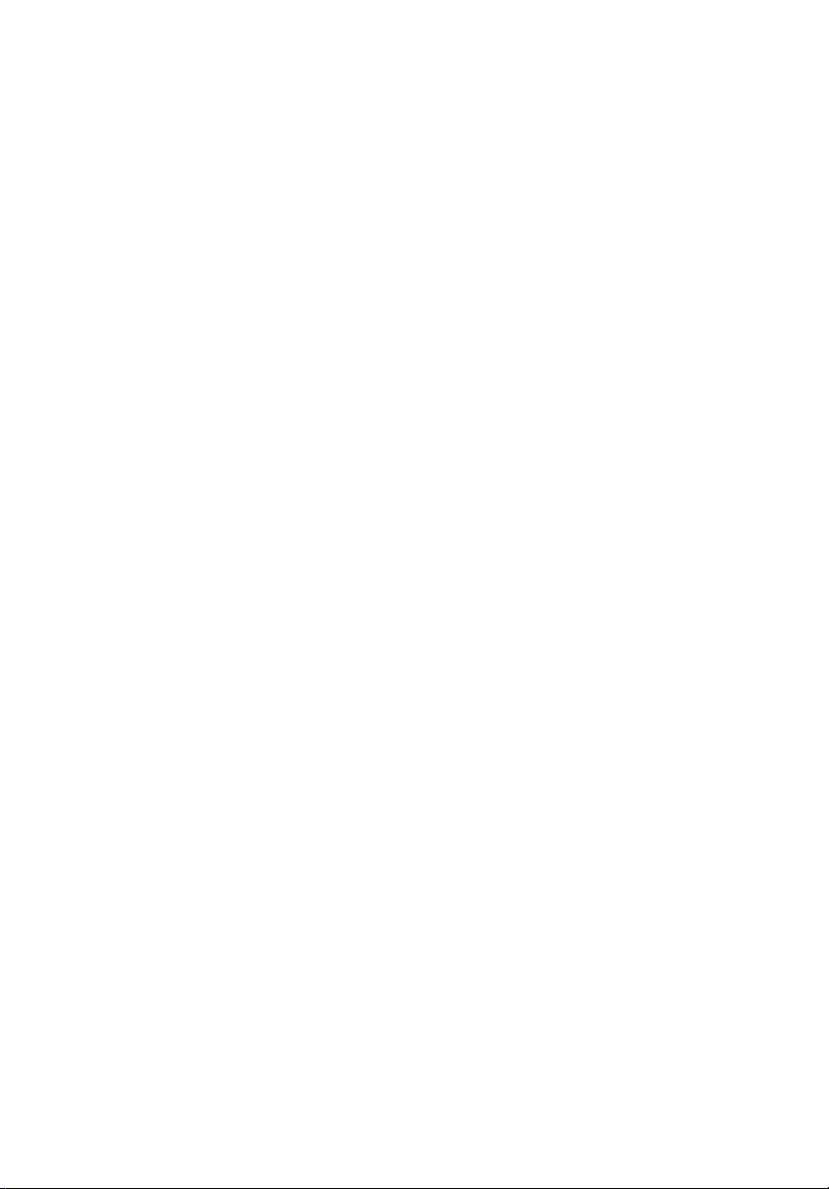
Acer Altos R720 M2-Serie
Benutzerhandbuch
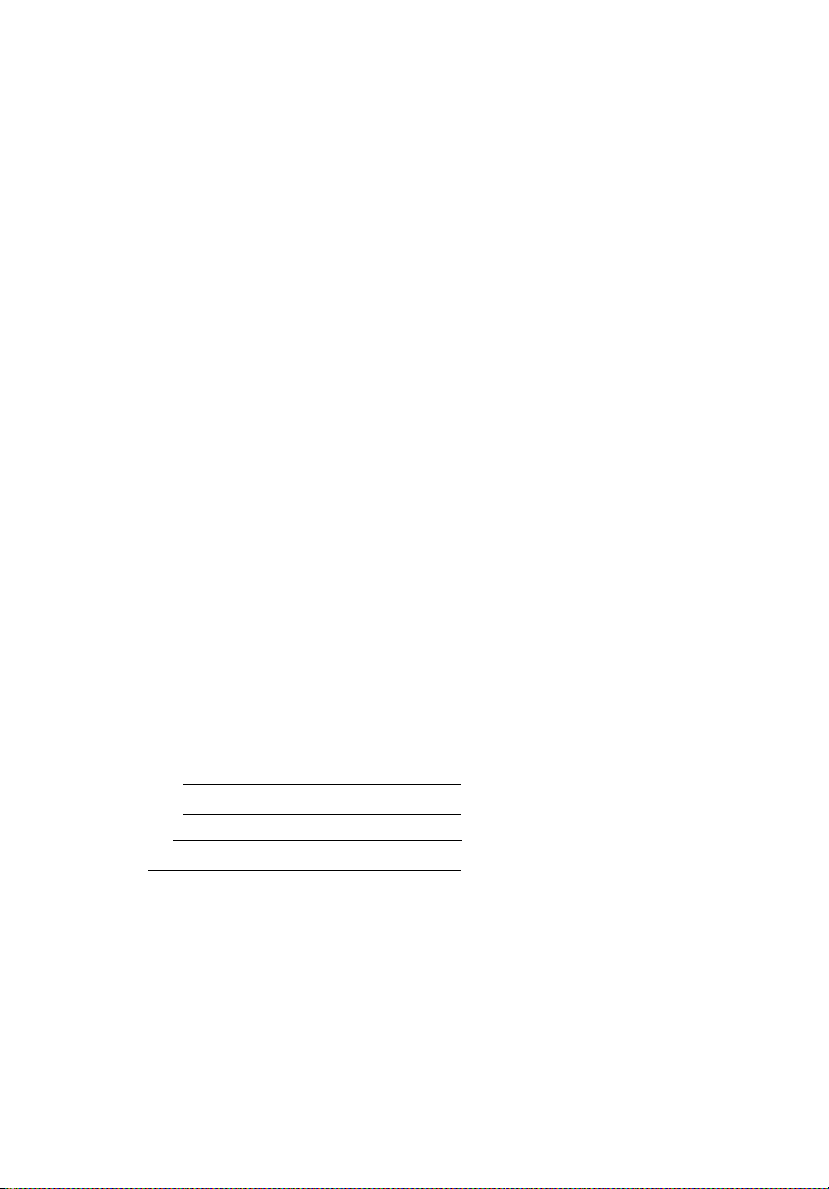
Copyright © 2009
Alle Rechte vorbehalten.
Acer Altos R720 M2-Serie
Benutzerhandbuch
Modellname : Acer Altos R720 M2
Teilenummer:
Kaufdatum:
Kaufort:
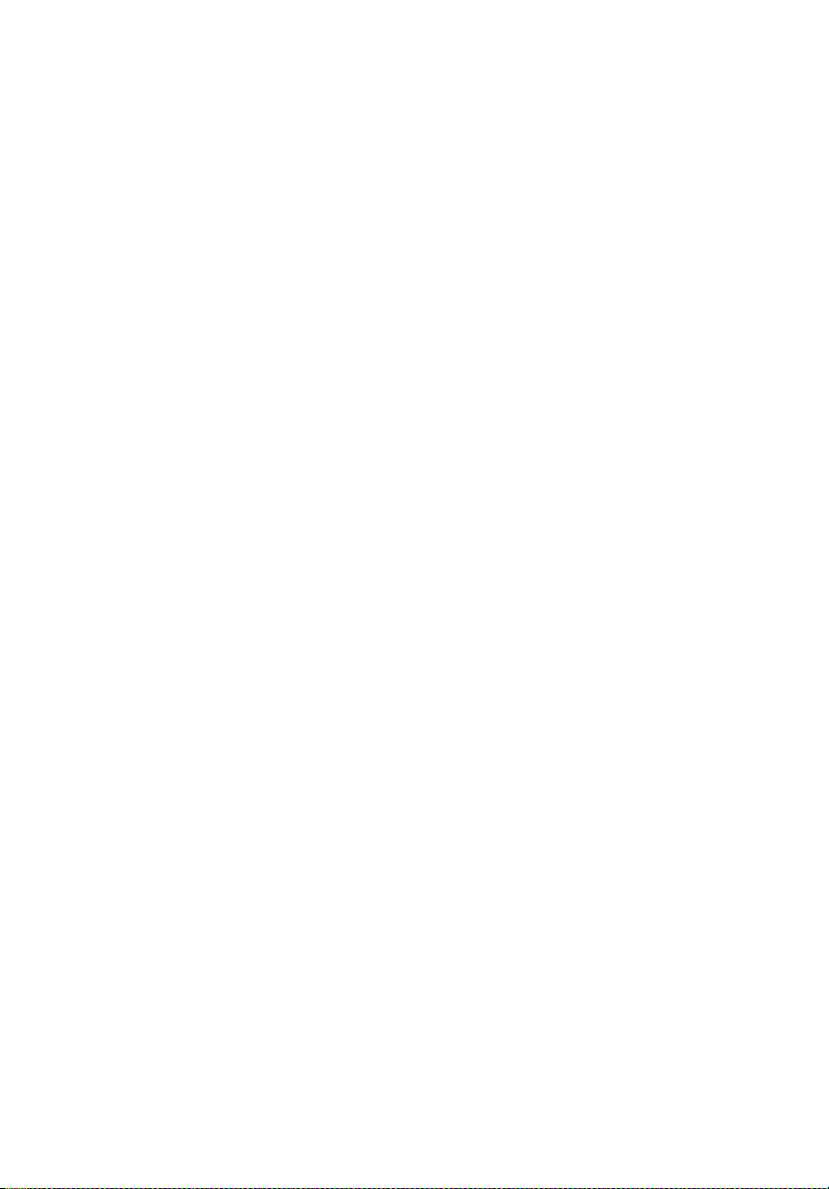
Informationen zu Ihrer Sicherheit und Ihrem Komfort
Registrieren Sie sich unter http://registration.acer.com und entdecken Sie die
Vorteile als Kunde von Acer.
Sicherheitsanweisungen
Lesen Sie diese Anweisungen gründlich durch. Bewahren Sie dieses Dokument
auf, damit Sie später in ihm nachschlagen können. Beachten Sie alle
Warnhinweise und Anweisungen, die auf diesem Gerät angegeben sind.
Ausschalten des Produkts vor der Reinigung
Trennen Sie das Gerät von der Steckdose, bevor Sie es reinigen. Benutzen Sie
keine flüssigen Reiniger oder Sprays. Benutzen Sie zum reinigen ein feuchtes
Tuc h.
Warnhinweis
• Benutzen Sie dieses Gerät nicht in der Nähe von Wasser.
• Stellen Sie dieses Gerät nicht auf einen instabilen Wagen, Ständer oder
Tisch. Das Gerät könnte herunterfallen und dadurch ernsthaft beschädigt
werden.
• Schlitze und öffnungen dienen der Belüftung; dies garantiert den
verlässlichen Betrieb des Geräts und schützt es vor überhitzung. Diese
öffnungen dürfen auf keinen Fall zugestellt oder verdeckt werden.
Verdecken Sie die öffnungen nicht durch das legen des Geräts auf ein Bett,
Sofa, Teppich oder auf eine ähnliche Oberfläche. Das Gerät sollte auf
keinen Fall in die Nähe eines Heizgeräts oder Heizkörpers gebracht oder in
einer Umschließung installiert werden, es sei denn es ist für ausreichende
Belüftung gesorgt.
• Stecken sie auf keinen fall irgendwelche Objekte durch die
Gehäuseschlitze, da hierbei Teile mit gefährlicher Spannung berührt oder
kurzgeschlossen werden können, was zu Feuer oder elektrischem Schlag
führen kann. Verschütten sie auf keinen Fall irgendwelche Flüssigkeiten
über das Gerät.
• Um die Beschädigung interner Komponenten und das Auslaufen von
Akkus zu vermeiden, sollten Sie das Produkt nicht auf eine vibrierende
Oberfläche stellen.
iii
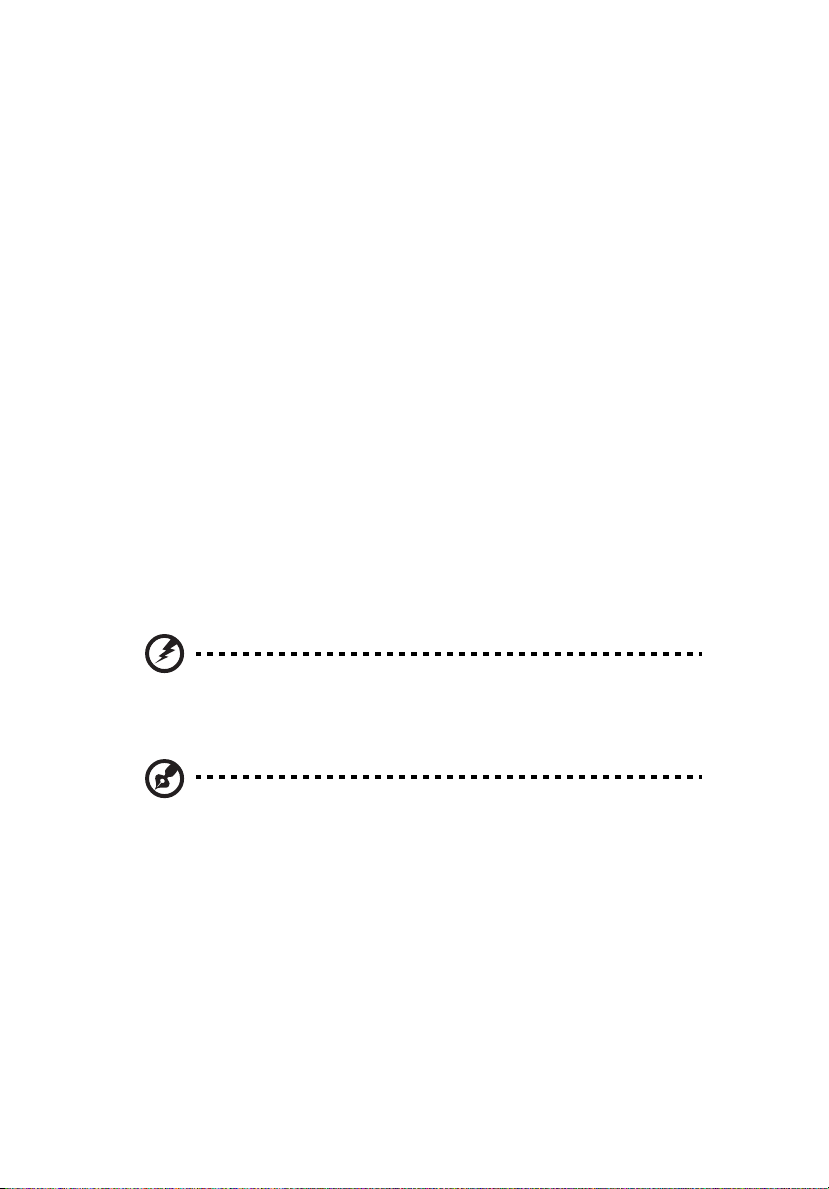
iv
Verwendung von Netzstrom
Das Gerät sollte mit der Art von Strom betrieben werden, die auf dem
entsprechenden Etikett angegeben ist. Wenn sie sich nicht über die
• Verfügbare Netzquelle im klaren sind, lassen sie sich von ihrem Händler
oder dem örtlichen Stromversorger beraten.
• Stellen sie keine Gegenstände auf das Netzkabel. Stellen sie das Gerät nicht
an einem Ort auf, an dem Personen auf das Kabel treten können.
• Wenn sie für das Gerät ein Verlängerungskabel benutzen, gehen sie sicher,
dass der Gesamt-Amperewert des an das Verlängerungskabel
angeschlossenen Geräts nicht den Amperewert des Verlängerungskabels
überschreitet. Gehen sie auch sicher, dass der Gesamtwert für alle Geräte,
die an die Netzsteckdose angeschlossen sind, nicht den Wert für die
elektrische Sicherung überschreiten.
• Überlasten Sie nicht die Netzsteckdose, den Vielfachstecker oder die
Anschlussdose, indem Sie zu viele Geräte anschließen. Die Gesamtladung
des Systems darf nicht mehr als 80% der Leistung des Zweigstromkreises
betragen. Falls Sie einen Vielfachstecker verwenden, sollte die Ladung
nicht mehr als 80% der Eingabeleistung für den Stecker betragen.
• Das Netzteil dieses Produkts besitzt einen geerdeten Stecker mit drei
Drähten. Der Stecker eignet sich nur für eine geerdete Netzsteckdose.
Stellen Sie sicher, dass die Netzsteckdose ordnungsgemäß geerdet ist,
bevor Sie den Netzstecker anschließen. Stecken Sie den Stecker nicht in
eine Steckdose, die nicht geerdet ist. Wenden Sie sich an Ihren Elektriker,
wenn Sie Fragen haben.
Warnhinweis! Der Erdungsstift dient der Sicherheit. Wenn Sie eine
Netzsteckdose verwenden, die nicht ordnungsgemäß geerdet ist,
kann es zu einem elektrischen Schlag und/oder einer Verletzung
kommen.
Hinweis: Der Erdungsstift bietet auch einen guten Schutz gegen
unerwartete Geräusche durch andere in der Nähe befindliche elektrische
Geräte, die die Leistung dieses Produkts beeinträchtigen können.
• Benutzen sie nur die für das Gerät vorgesehenen Kabel (die im Zubehör
enthalten sind). Es sollte sich um einen abtrennbaren Typ handeln: UL
aufgelistet/ CSA-zertifiziert, VDE zugelassen oder entsprechend. Die
maximale Länge beträgt 4,6 Meter (15 feet).
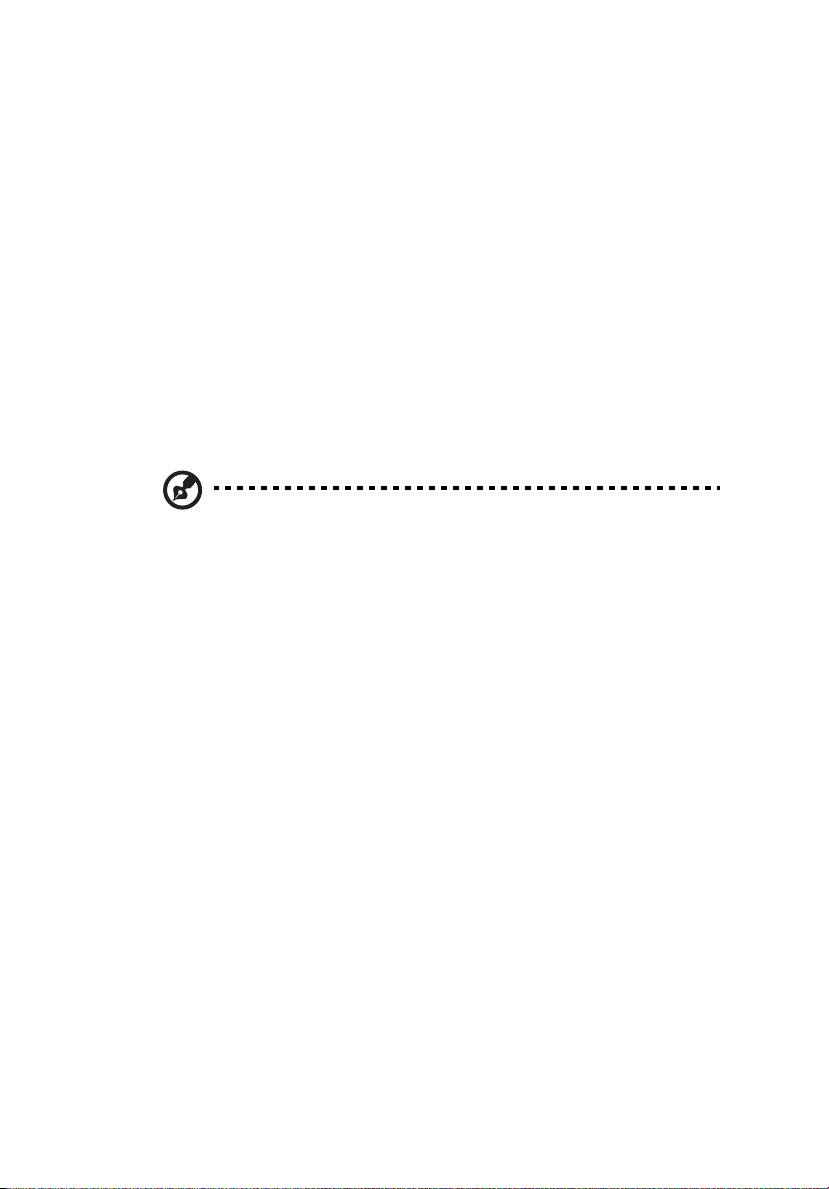
Instandhaltung des Produkts
Versuchen sie auf keinen Fall, dieses Gerät selbst zu reparieren, da das öffnen
oder entfernen der Abdeckungen sie teilen mit gefährlicher Spannung oder
anderen Risiken aussetzen kann. Überlassen sie alle Reparaturen einem
qualifizierten Fachmann.
Trennen sie unter folgenden Umständen das Gerät von der Netzsteckdose ab
und überlassen das reparieren einem qualifizierten Fachmann:
• Das Netzkabel oder der Stecker ist beschädigt oder ausgefranst.
• Flüssigkeit wurde über das Gerät verschüttet.
• Das Gerät wurde Regen oder Wasser ausgesetzt.
• Das Gerät wurde fallengelassen oder das Gehäuse ist beschädigt worden.
• Die Leistung des Geräts verschlechtert sich erheblich, so dass eine
Reparatur notwendig ist.
• Das Gerät funktioniert nicht ordnungsgemäß, wenn es entsprechend der
Anweisungen bedient wird.
Hinweis: Ändern Sie nur die Einstellungen, die in den Betriebsanweisungen
beschrieben werden, da das falsche Ändern anderer Einstellungen zu
Schäden führen kann, die umfangreiche Reparaturen durch einen
qualifizierten Techniker erfordern, um den Normalzustand des Geräts
wiederherzustellen.
ACHTUNG: Explosionsgefahr, wenn die Batterie falsch eingesetzt wird. Nur
durch eine Batterie des gleichen oder gleichwertigen Typs verwenden, der vom
Hersteller empfohlen wird. Gebrauchte Batterien gemäß
Herstelleranweisungen entsorgen.
v
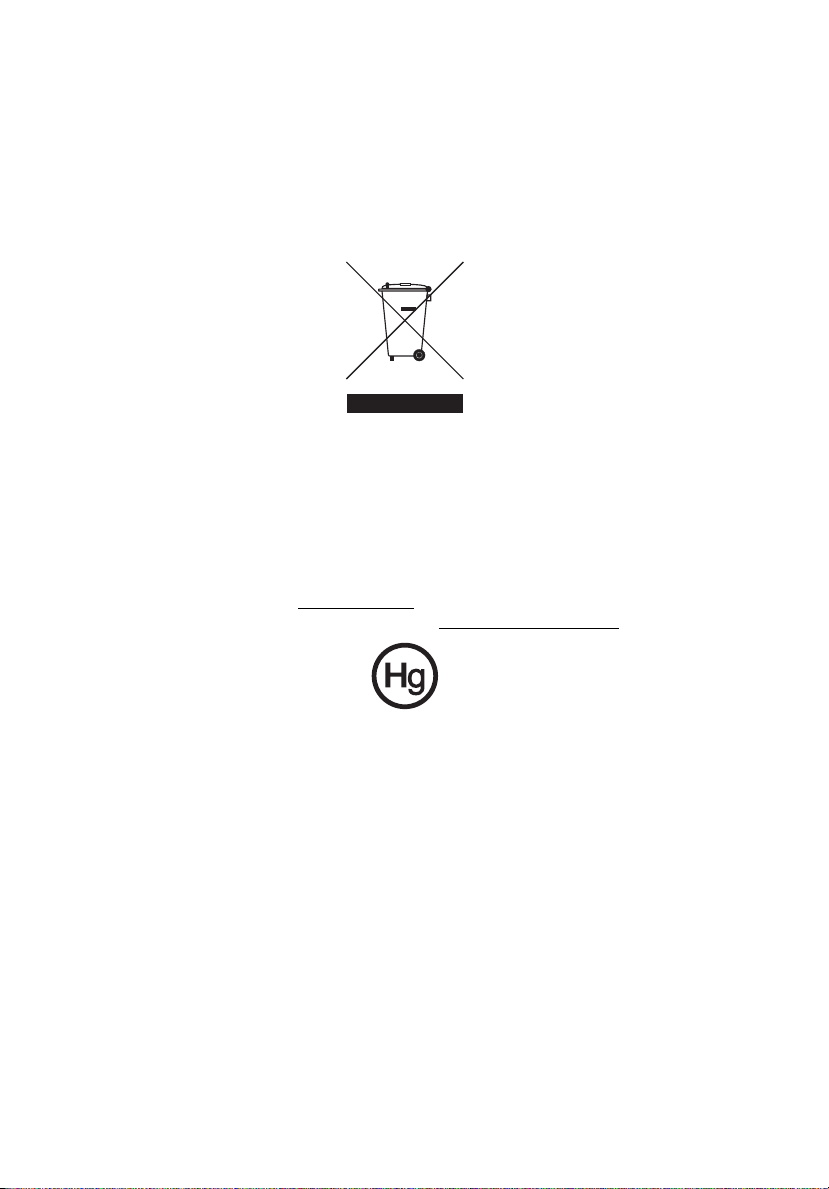
vi
Hinweise zur Entsorgung
Werfen Sie dieses elektronische Gerät nicht in Ihren Haushaltsabfall.
Um Umweltverschmutzung zu minimieren und die Umwelt bestmöglich zu
schützen, sollten Sie wiederverwerten oder recyceln. Für weitere Informationen
über die Entsorgung elektronischer Geräten (WEEE), besuchen Sie
http://www.acer-group.com/public/Sustainability/sustainability01.htm
Hinweis zu Quecksilber
Für Projektoren oder elektronische Produkte, die einen LCD/CRT-Monitor oder
ein Display besitzen:
Lampe(n) in diesem Produkt enthält/enthalten Quecksilber und muss/müssen
recycled oder entsprechend den örtlichen Gesetzen und Bestimmungen
entsorgt werden. Weitere Informationen erhalten Sie bei der Electronic
Industries Alliance unter
Entsorgung von Lampen, besuchen Sie bitte
www.eiae.org
. Für Informationen über die
www.lamprecycle.org
.
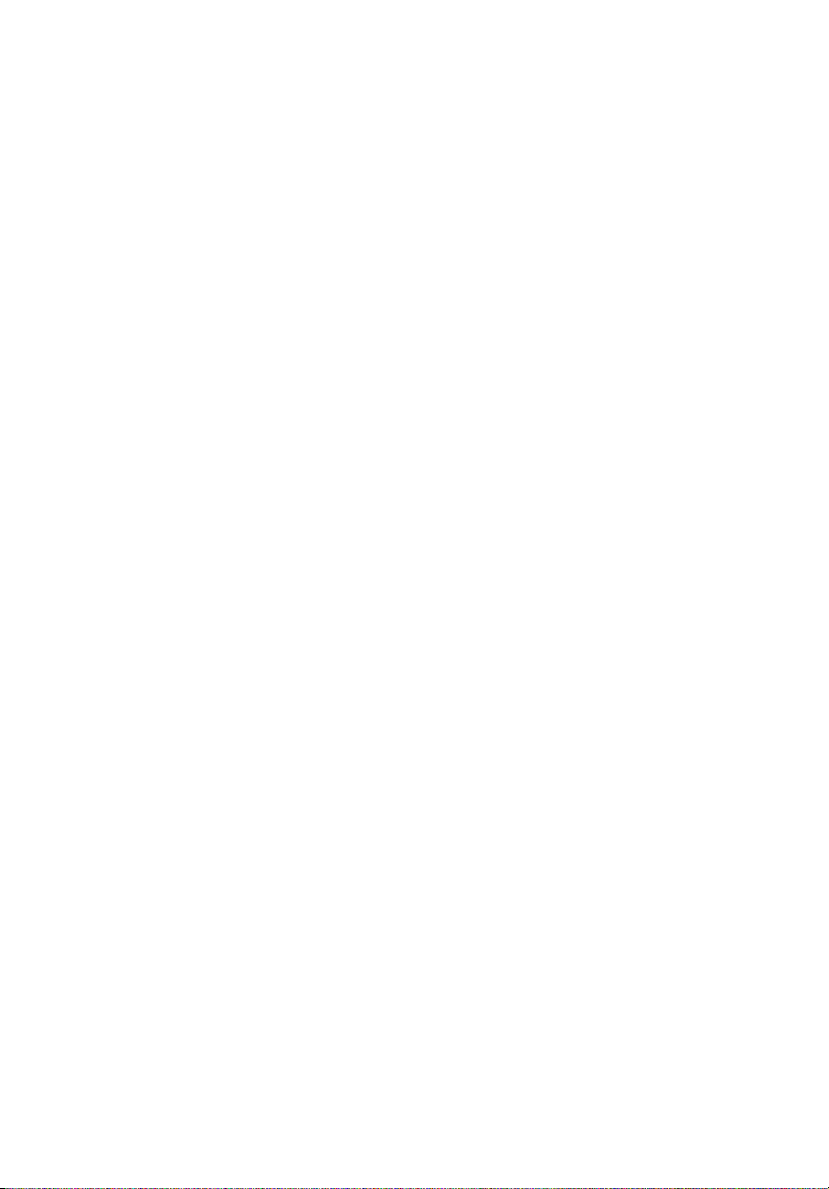
vii
Tipps und Informationen für komfortable Anwendung
Bei langer Anwendung können Computer-Benutzer an Überanstrengung der
Augen und Kopfschmerzen leiden. Anwender setzen sich auch dem Risiko von
körperlichen Schäden aus, wenn sie über viele Stunden hinweg an einem
Computer arbeiten. Lange Arbeitsstunden, falsche Sitzposition, schlechte
Arbeitsgewohnheiten, Stress, unangemessene Arbeitsbedingungen, persönliche
Verfassung und andere Faktoren können das Risiko für körperliche Schäden
erhöhen.
Wenn der Computer auf nicht sachgemäße Weise bedient wird, kann es zu
Karpaltunnelsyndrom, Sehnenentzündung, Sehnenscheidenentzündung oder
anderen Störungen des Bewegungsapparats kommen. Die folgenden
Symptome können an Händen, Handgelenken, Armen, Schultern, Nacken oder
Rücken auftreten:
• Taubheit, Brennen oder Kribbeln
• Muskelkater, Schmerzen oder Empfindlichkeit
• Schwerzen, Schwellungen oder Herzklopfen
• Steifheit oder Verspanntheit
• Kälte oder Schwächegefühl
Wenn Sie diese Symptome oder andere wiederholt auftretende oder chronische
Beschwerden und/oder Schmerzen feststellen, die auf die Benutzung des
Computers zurückgeführt werden können, wenden Sie sich bitte umgehend an
einen Arzt, und verständigen Sie die Gesundheits- und Sicherheitsabteilung
Ihrer Firma.
Im folgenden Abschnitt finden Sie Tipps für eine angenehmere Bedienung Ihres
Computers.
Herstellung einer angenehmen Arbeitsumgebung
Richten Sie das Arbeitsumfeld so angenehm wie möglich ein, indem Sie den
Sichtwinkel des Monitors anpassen, eine Fußablage verwenden oder die
Sitzposition für maximalen Komfort einstellen. Beachten Sie die folgenden
Tipps:
• Vermeiden Sie, zu lange die gleiche Position einzuhalten
• Vermeiden Sie, sich nach vorne zu beugen oder nach hinten zu lehnen
• Stehen Sie regelmäßig auf, und gehen Sie umher, um Ihre Beinmuskeln zu
lockern
• Machen Sie kurze Pausen, um Nacken und Schultern zu entspannen
• Vermeiden Sie das Anspannen Ihrer Muskeln oder das Anheben Ihrer
Schultern
• Stellen Sie den Monitor, die Tastatur und die Maus in angenehmer
Reichweite auf
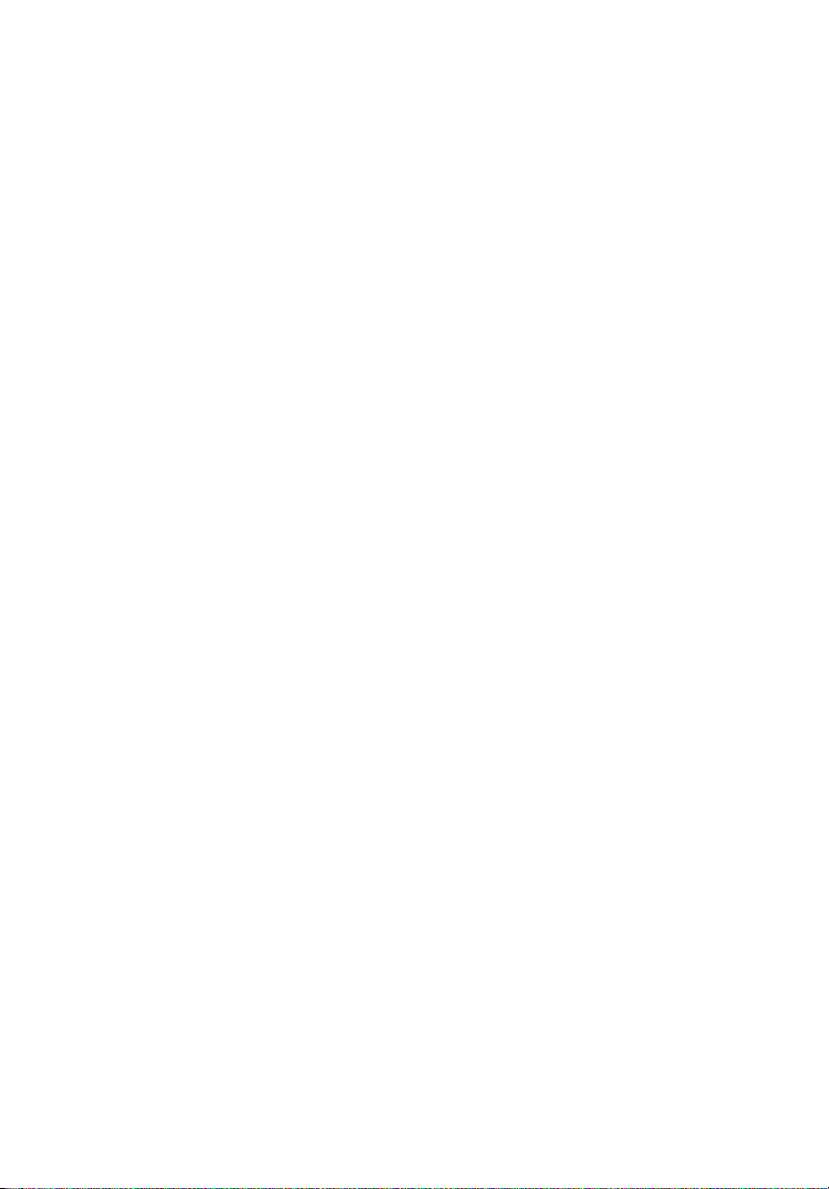
viii
• Falls Sie Ihren Monitor häufiger ansehen als Ihre Dokumente, stellen Sie
ihn in der Mitte Ihres Schreibtisches auf, um die Anspannung Ihres Nackens
gering zu halten
Schutz Ihrer Augen
Ihre Augen können durch lange Benutzung des Monitors, das Tragen falscher
Brillen oder Kontaktlinsen, grelles Licht, eine zu starke Raumbeleuchtung,
unscharfe Bildschirme, sehr kleine Schrift und eine Anzeige mit niedrigem
Kontrast belastet werden. Im folgenden Abschnitt finden Sie Empfehlungen
darüber, wie Sie die Belastung Ihrer Augen verringern können.
Augen
• Ruhen Sie Ihre Augen in regelmäßigen Abständen aus.
• Schauen Sie von Zeit zu Zeit weg vom Monitor auf einen entfernten Punkt,
um den Augen eine Pause zu gönnen.
• Blinzeln Sie häufig, um zur verhindern, dass Ihre Augen zu trocken
werden.
Anzeige
• Halten Sie die Anzeige stets sauber.
• Die Augen sollten sich über dem oberen Rand der Anzeige befinden, so
dass sie nach unten gerichtet sind, wenn Sie auf die Mitte der Anzeige
schauen.
• Stellen Sie die Helligkeit und/oder den Kontrast der Anzeige auf eine
angenehme Stufe ein, um Text besser lesen und Grafiken deutlicher sehen
zu können.
• Vermeiden Sie auf folgende Weise grelles Licht und Reflektionen:
• Stellen Sie Ihre Anzeige so auf, dass seine Seite auf das Fenster oder
eine ander Lichtquelle gerichtet ist
• Minimieren Sie das Licht im Raum, indem Sie Gardinen, Vorhänge
oder Jalousien verwenden
• Verwenden Sie eine geeignete Lichtquelle
• Ändern Sie den Ansichtwinkel der Anzeige
• Verwenden Sie einen Filter der grelles Licht reduziert
• Verwenden Sie einen Blendschutz, z.B. ein Stück Karton, dass oben
auf dem Monitor angebracht wird
• Vermeiden Sie, aus einem ungünstigen Winkel auf die Anzeige zu sehen.
• Vermeiden Sie, über einen längeren Zeitraum in eine grelle Lichtquelle,
z.B. ein offenes Fenster, zu sehen.
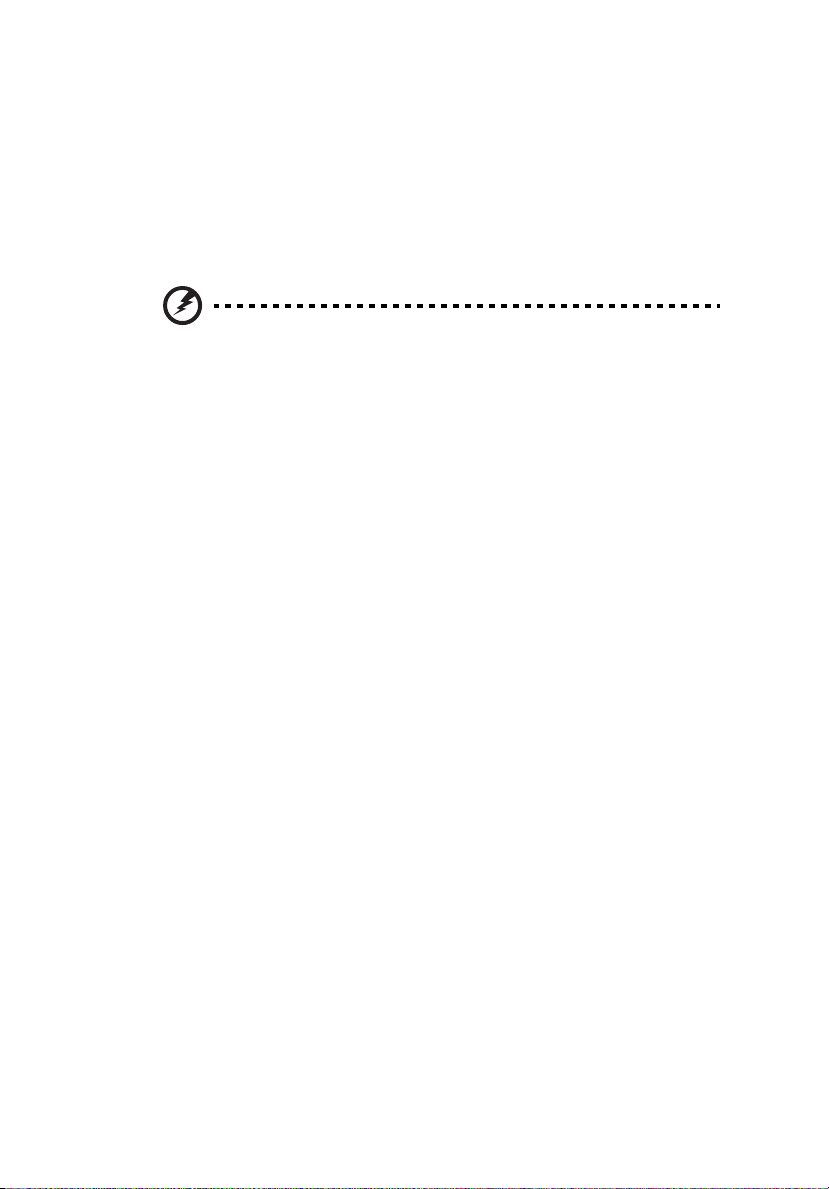
Angewöhnung guter Arbeitsgewohnheiten
Die folgenden Gewohnheiten bei der Arbeit erlauben Ihnen, entspannter und
produktiver mit Ihrem Computer zu arbeiten:
• Machen Sie regelmäßig und oft kurze Pausen.
• Machen Sie regelmäßig Dehnübungen.
• Atmen Sie so oft wie möglich frische Luft ein.
• Treiben Sie regelmäßig Sport und halten Sie sich gesund.
Warnhinweis! Das Benutzen des Rechners auf einer Couch oder
einem Bett wird nicht empfohlen. Falls sich dies nicht vermeiden
lässt, arbeiten Sie nur jeweils für kurze Zeit, legen Sie häufig eine
Pause ein, und machen Sie Dehnübungen.
ix
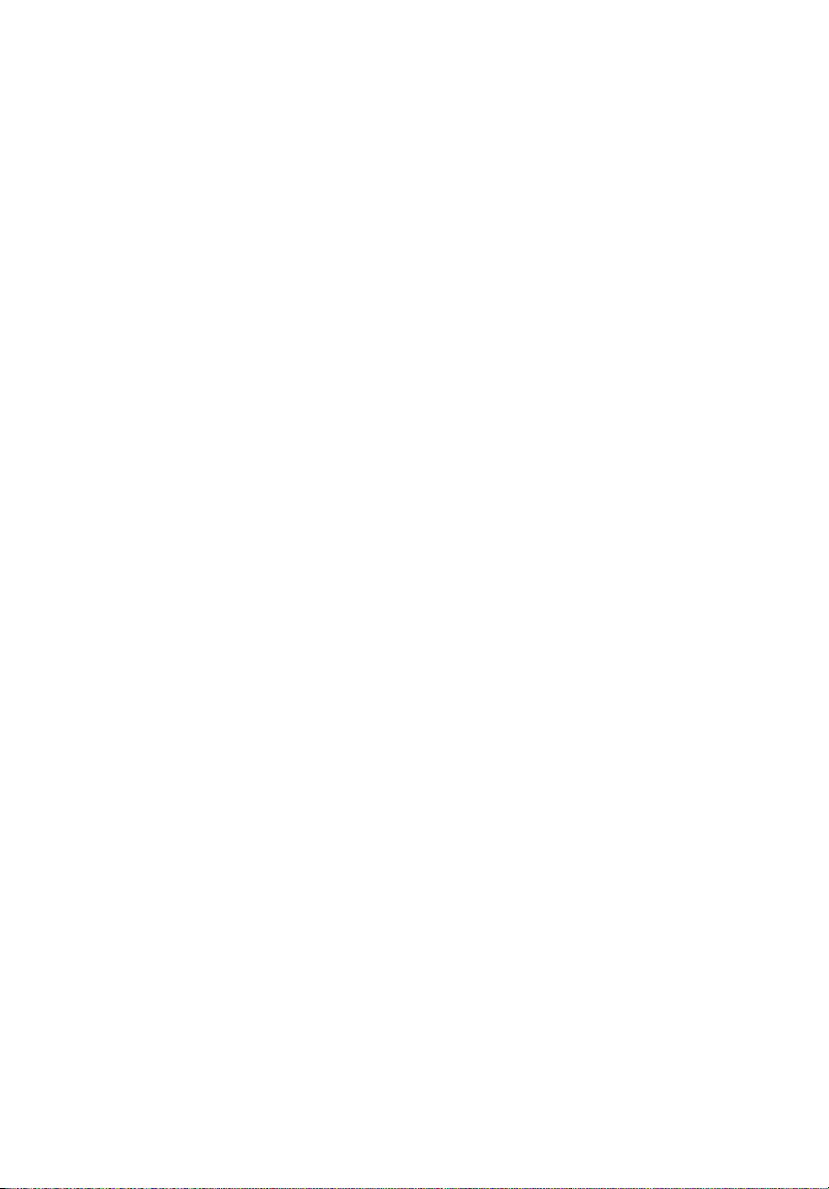
x
Bestimmungen und Sicherheitshinweise
Erklärung der Konformität für EU-Länder
Hiermit erklärt Acer, dass sich diese PC Serie in Übereinstimmung mit den
grundlegenden Anforderungen und den anderen relevanten Vorschriften der
Richtlinie 1999/5/EC befindet.
Liste zutreffender Länder
EU-Mitgliedstaaten Mai 2004: Österreich, Belgien, Dänemark, Finnland,
Frankreich, Deutschland, Griechenland, Irland, Italien, Luxemburg, die
Niederlande, Portugal, Spanien, Schweden, Großbritannien, Estonien, Latvien,
Lithuanien, Polen, Ungarn, Tschechische Republik, Slowakei Republik,
Slowenien, Zypern und Malta. Die Benutzung ist zugelassen in Ländern der
europäischen Union sowie: Norwegen, der Schweiz, Island und Liechtenstein.
Das Gerät muss im Einklang mit den Bestimmungen und Beschränkungen des
entsprechenden Landes benutzt werden. Für weitere Informationen wenden
Sie sich bitte an die zuständigen Behörden in den jeweiligen Ländern.
Lasersicherheit
Beim CD- oder DVD-Laufwerk dieses Computers handelt es sich um ein
Laser-Produkt. Das Klassifizierungsetikett des CD- oder DVD-Laufwerks
(unten gezeigt) befindet sich auf dem Laufwerk.
Class 1 Laser Product
Caution: Invisible laser radiation when open. Avoid exposure to the beam.
Laserprodukt der Klasse 1
Achtung: Beim Öffnen werden unsichtbare Laserstrahlen freigelegt. Setzen Sie
sich diesen Strahlen nicht aus.
Prodotto laser di classe 1
Attenzione: Radiazioni laser invisibili in caso d’apertura. Evitare l’esposizione ai
raggi.
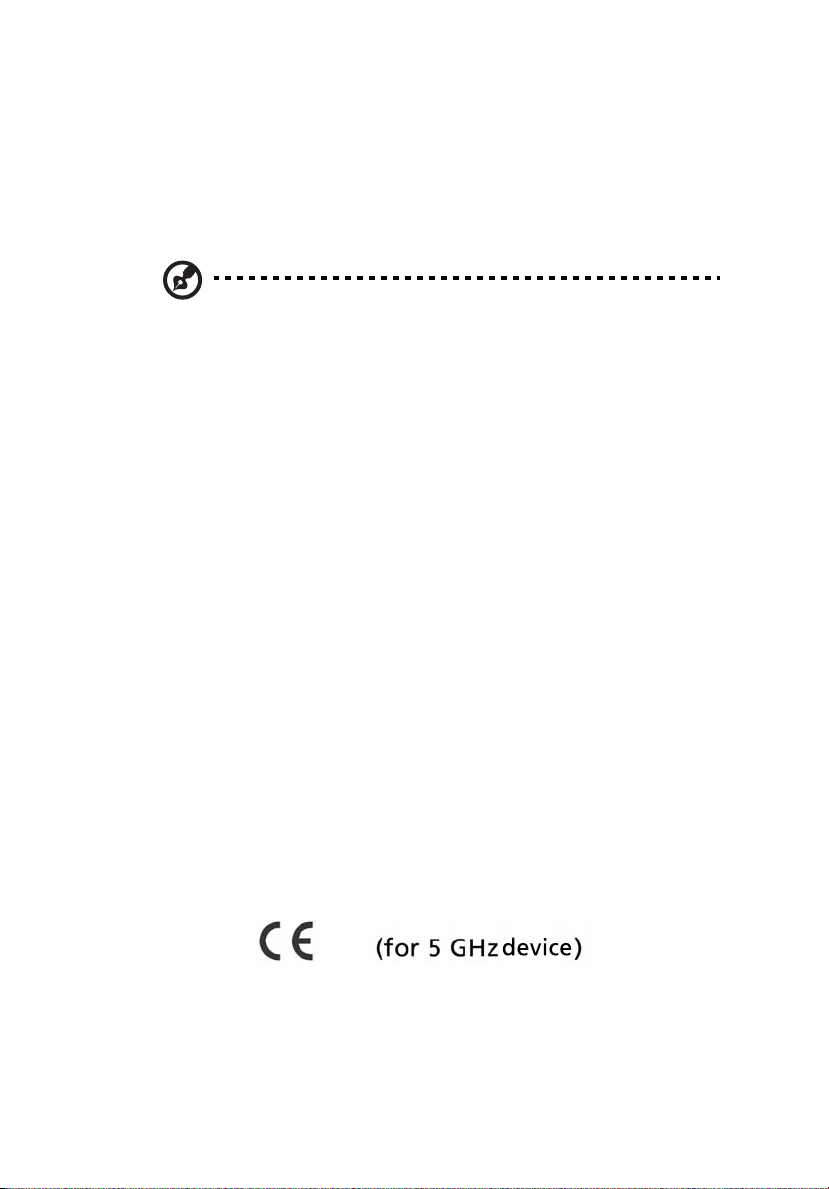
Hinweis zu digitaler Audioausgabe
Der optische Stecker enthält weder Laser noch LEDs, die für die Klasse I nicht
zugelassen sind.
Vorschriftsinformation für Funkgerät
Hinweis: Die folgenden Informationen zu den Richtlinien gelten nur die
Modelle mit Wireless LAN und/oder Bluetooth-Funktion.
Allgemein
Dieses Produkt erfüllt die Richtwerte für Radiofrequenzen und die
Sicherheitsnormen der Länder und Regionen, in denen es für drahtlosen
Gebrauch zugelassen ist. Je nach Konfiguration kann dieses Gerät drahtlose
Funkgeräte (z.B. Wireless-LAN- und/oder Bluetooth -Module enthalten). Die
folgenden Informationen gelten für Produkte mit solchen Geräten.
Europäische Union (EU)
Die Konformität mit den folgenden harmonisierten Normen gemäß der R&TTERichtlinie 1999/5/EG wurde bescheinigt:
• Artikel 3.1(a) Gesundheit und Sicherheit
• EN60950-1:2001 + A11:2004
• EN50371:2002
• Artikel 3.1(b) EMV
• EN301 489-1 V1.6.1
• EN301 489-3 V1.4.1 (für Funktastatur-Maus-Set (nicht Bluetooth)
• EN301 489-17 V1.2.1
• Artikel 3.2 Nutzung des Hochfrequenzspektrums
• EN300 440-2 V1.1.2 (für Funktastatur-Maus-Set (nicht Bluetooth)
• EN300 328 V1.7.1
• EN301 893 V1.4.1 (für 5 GHz-Hochleistungs-RLAN)
xi
(Nur für EU-Länder)
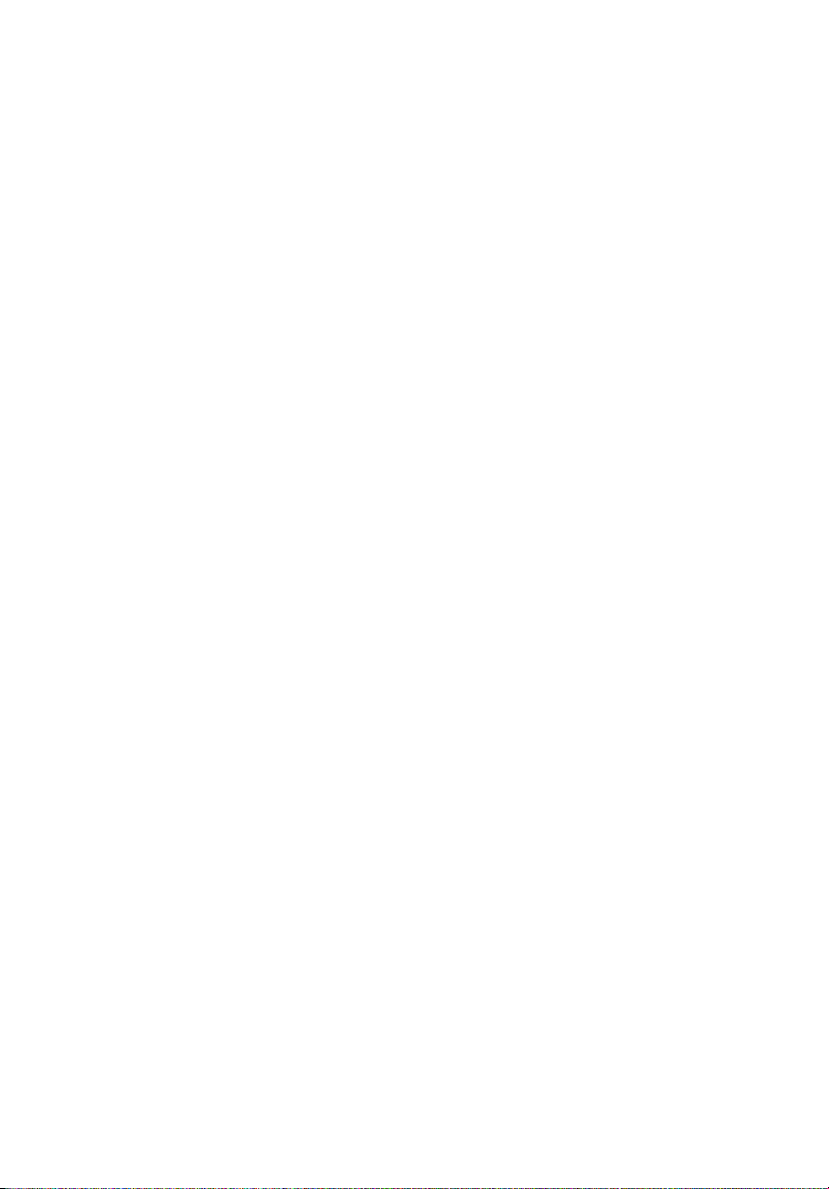
xii
Liste zutreffender Länder
EU-Mitgliedstaaten Mai 2004: Österreich, Belgien, Dänemark, Finnland,
Frankreich, Deutschland, Griechenland, Irland, Italien, Luxemburg, die
Niederlande, Portugal, Spanien, Schweden, Großbritannien, Estonien, Latvien,
Lithuanien, Polen, Ungarn, Tschechische Republik, Slowakei Republik,
Slowenien, Zypern und Malta. Die Benutzung ist zugelassen in Ländern der
europäischen Union sowie: Norwegen, der Schweiz, Island und Liechtenstein.
Das Gerät muss im Einklang mit den Bestimmungen und Beschränkungen des
entsprechenden Landes benutzt werden. Für weitere Informationen wenden
Sie sich bitte an die zuständigen Behörden in den jeweiligen Ländern.
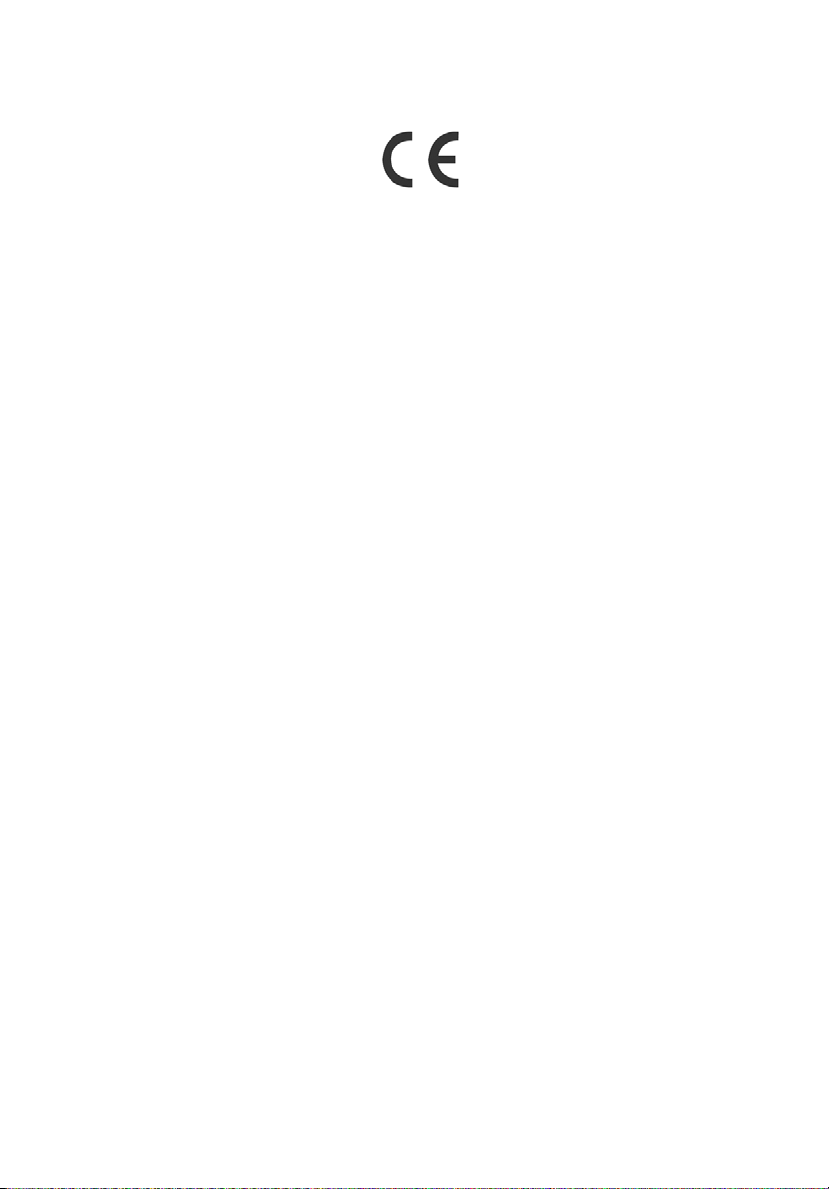
xiii
Übereinstimmungserklärung
Wir,
Acer Computer (Shanghai) Limited
8F, 88, Sec.1, Hsin Tai Wu Rd., Hsichih, Taipei Hsien 221, Taiwan
Kontaktperson: Mr. Easy Lai
Tel: 886-2-8691-3089 Fax: 886-2-8691-3120
E-Mail: easy_lai@acer.com.tw
Erklären hiermit, dass:
Produkt: Server
Markenname: Acer
Modellnummer: Altos
Mit den wichtigen Anforderungen und anderen zutreffenden Vorschriften der
folgenden EU-Richtlinien übereinstimmt, und dass alle erforderlichen Schritte
unternommen und in Kraft gesetzt wurden, um zu gewährleisten, dass die
Produktionseinheiten desselben Produkts weiterhin mit diesen Anforderungen
übereinstimmen werden.
EMV-Richtlinie 2004/108/EG, bestätigt in Übereinstimmung mit folgenden
harmonisierten Standards:
• EN55022: 2006, AS/NZS CISPR22: 2006, Klasse B
• EN55024: 1998 + A1: 2001 + A2:2003
• EN55013:2001 + A1:2003 + A2:2006 (zutreffend für Produkt mit TV-TunerModul)
• EN55020:2007 (zutreffend für Produkt mit TV-Tuner-Modul)
• EN61000-3-2: 2006, Klasse D
• EN61000-3-3: 1995 + A1: 2001+A2: 2005
Niederspannungs-Richtlinie 2006/95/EG, wie mittels Übereinstimmung mit
folgendem harmonisierten Standard bestätigt wird:
• EN60950-1: 2001 + A11: 2004
• EN60065: 2002 + A1: 2006 (zutreffend für Produkt mit TV-Tuner-Modul)
CTR21 (Ratsentscheidung 98/482/EC) für den Einzelanschluss an das öffentliche
Telefonnetz in ganz Europa.
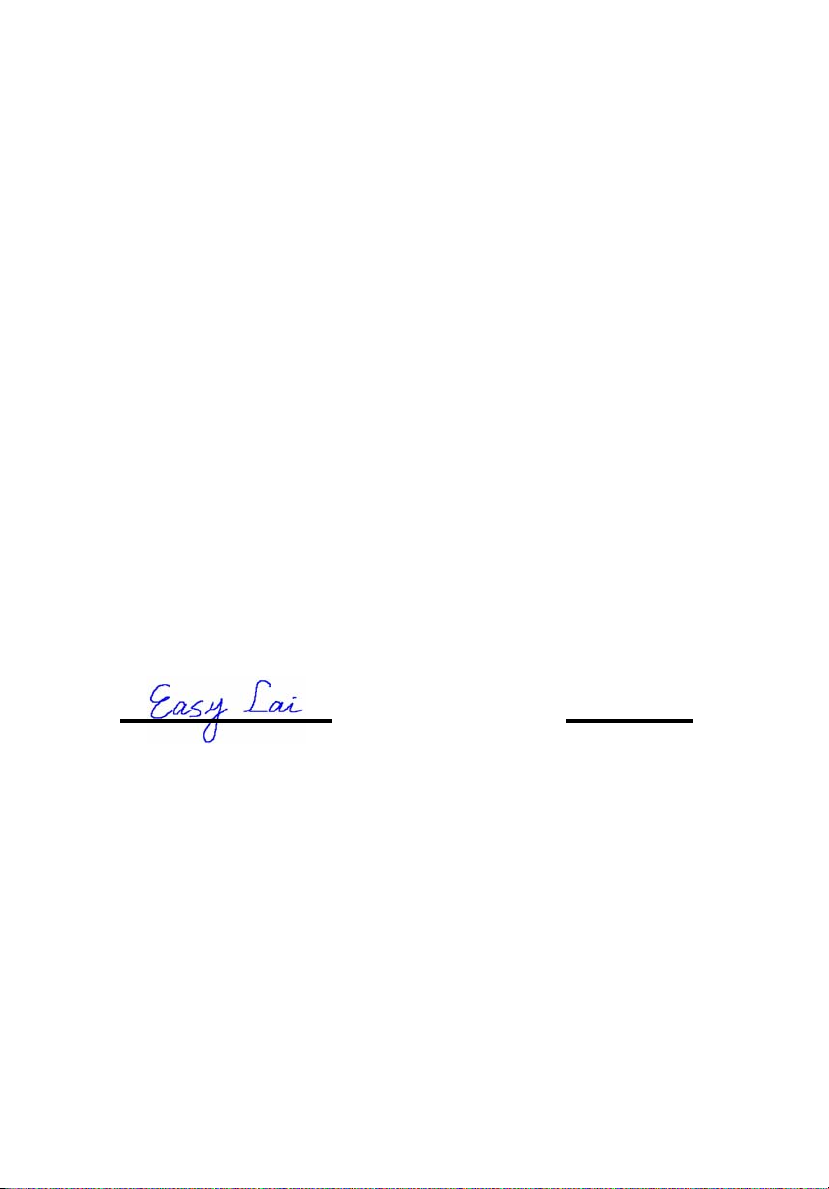
xiv
9. April 2009
RoHS-Richtlinie 2002/95/EG zur Beschränkung der Verwendung bestimmter
gefährlicher Stoffe in Elektro- und Elektronikgeräten
Die nachstehend aufgelisteten Standards treffen zu, wenn das Produkt mit
einem WLAN-Modul oder einer drahtlosen Tastatur und Maus ausgestattet ist.
R&TTE-Richtlinie 1999/5/EG, bestätigt in Übereinstimmung mit folgenden
harmonisierten Standards:
• Artikel 3.1(a) Gesundheit und Sicherheit
• EN60950-1:2001 + A11:2004
• EN50371:2002
• Artikel 3.1(b) EMV
• EN301 489-1 V1.6.1
• EN301 489-3 V1.4.1 (zutreffend für Nicht-Bluetooth-Drahtlos-TastaturMaus-Set)
• EN301 489-17 V1.2.1
• Artikel 3.2 Nutzungsspektrum
• EN300 440-2 V1.1.2 (zutreffend für Nicht-Bluetooth-Drahtlos-TastaturMaus-Set)
• EN300 328 V1.7.1
• EN301 893 V1.4.1 (zutreffend für 5 GHz-Hochleistungs-RLAN)
Jahr zur Anbringung der CE-Kennzeichnung 2009.
Easy Lai, Manager
Date
Regulation Center, Acer Inc.
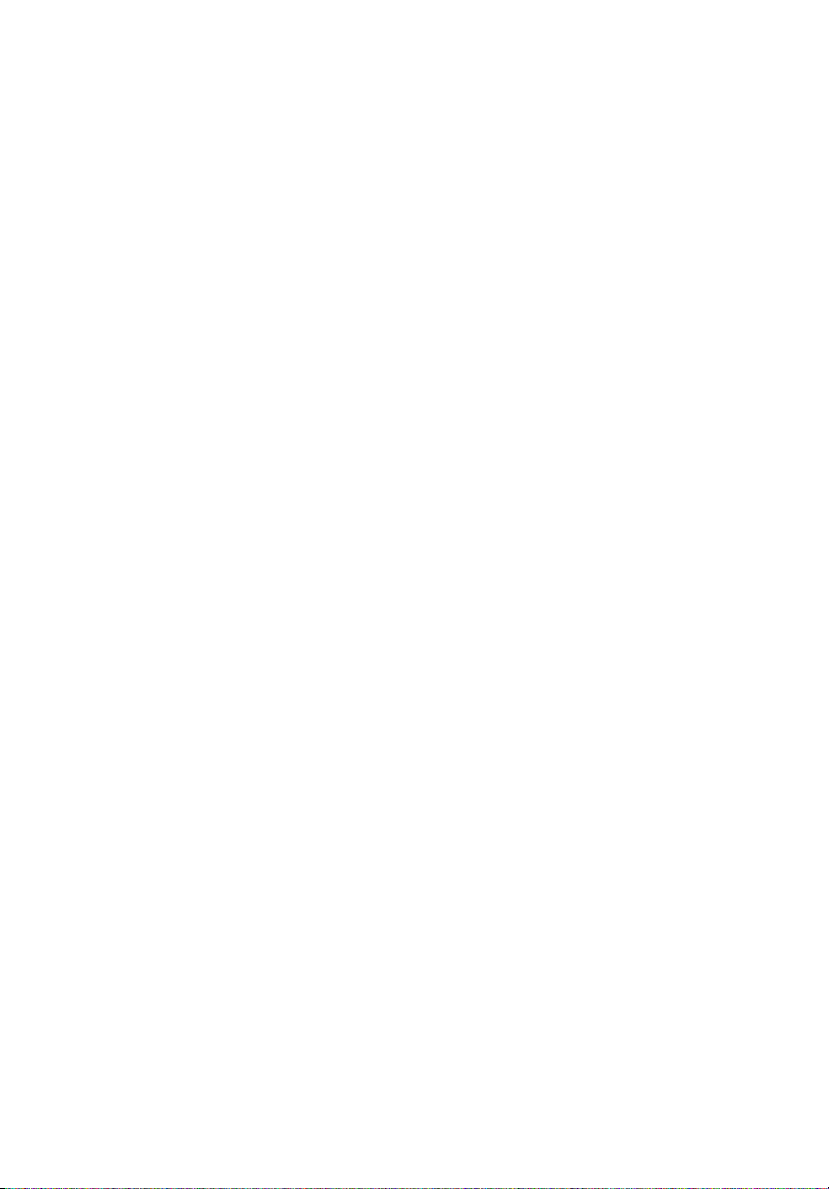
Informationen zu Ihrer Sicherheit und Ihrem Komfort iii
Sicherheitsanweisungen iii
Hinweise zur Entsorgung vi
Hinweis zu Quecksilber vi
Tipps und Informationen für komfortable Anwendung vii
Bestimmungen und Sicherheitshinweise x
Erklärung der Konformität für EU-Länder x
Lasersicherheit x
Hinweis zu digitaler Audioausgabe xi
Vorschriftsinformation für Funkgerät xi
Allgemein xi
Europäische Union (EU) xi
1 Systemeinführung 1
Zusammenfassung der Funktionen 3
Leistung 3
Mechanik 6
Umgebung 7
Externe und interne Struktur 8
Vorderer Einsatz 8
Vorderseite 9
Rückseite 11
Interne Komponenten 12
Systemplatinen 13
Mainboard 13
Backplane-Platine 18
Steckplatzkartenplatine 22
System-LED-Anzeigen 24
LED-Anzeigen auf Vorderseite 24
LED-Anzeigen des Hot-plug-Festplattenträgers 26
LED -Anzeigen des LAN-Anschlusses 27
Inhalt
2 Systemeinrichtung 29
Einrichten des Systems 31
Vor der Installation zu Beachtendes 31
Anschließen von Peripheriegeräten 32
Einschalten des Systems 33
Einschaltprobleme 34
Konfigurieren des Betriebssystems 35
Ausschalten des Systems 36
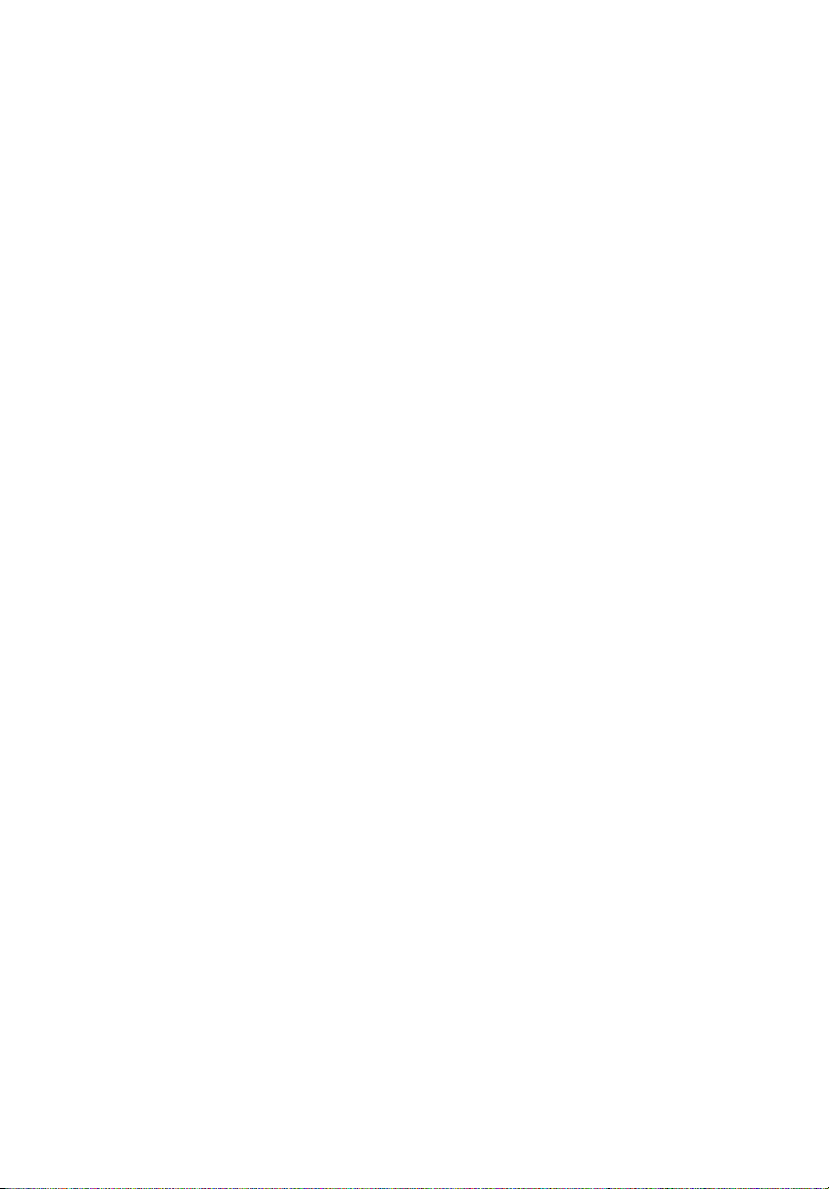
xvi
3 Systemaufrüstung 37
Vorsichtsmaßnahmen beim Installieren 39
Vorsichtsmaßnahmen zur Vermeidung von
elektrostatischen Entladungen 39
Vor der Installation zu befolgende Anweisungen 40
Nach der Installation zu befolgende Anweisungen 40
Öffnen des Servers 41
Ausbauen und Einbauen des vorderen Einsatzes 41
Entfernen und Anbringen der oberen Abdeckung 43
Ausbauen und Einbauen der Ventilatoreinschubtür 45
Ausbauen und Einbauen des Luftauslasses 47
Konfigurieren der Speichergeräte 49
Entfernen und Einbauen einer Festplatte 49
Einbauen eines zweiten 2,5-Zoll-Laufwerkgehäuses 56
Einbauen und Ausbauen eines optischen Laufwerks 59
Einbauen eines Bandlaufwerks 67
Ersetzen eines Ventilatormoduls 69
Aufrüsten des Prozessors 71
Konfigurationsrichtlinien für Prozessoren 71
Erweitern des Arbeitsspeichers 77
Installieren einer Erweiterungskarte 87
Einbauen des TPM-Moduls 91
Einbauen und Entfernen eines Stromversorgungsmoduls 92
4 System-BIOS 97
BIOS-Überblick 99
Aufruf des BIOS-Dienstprogramms 100
Primäre Menüs des BIOS-Dienstprogramms 100
Navigationstasten des BIOS-Dienstprogramms 101
Menü Main 102
Menü Advanced 103
Processor Configuration 104
Memory Configuration 111
Advanced Chipset Configuration 113
PCI Configuration 118
SATA Configuration 120
I/O Device Configuration 123
Boot Configuration 124
Thermal and Acoustic Configuration 125
Menü Power 127
Menü Security 129
Einrichten eines Systemkennworts 131
Ändern eines Systemkennworts 131
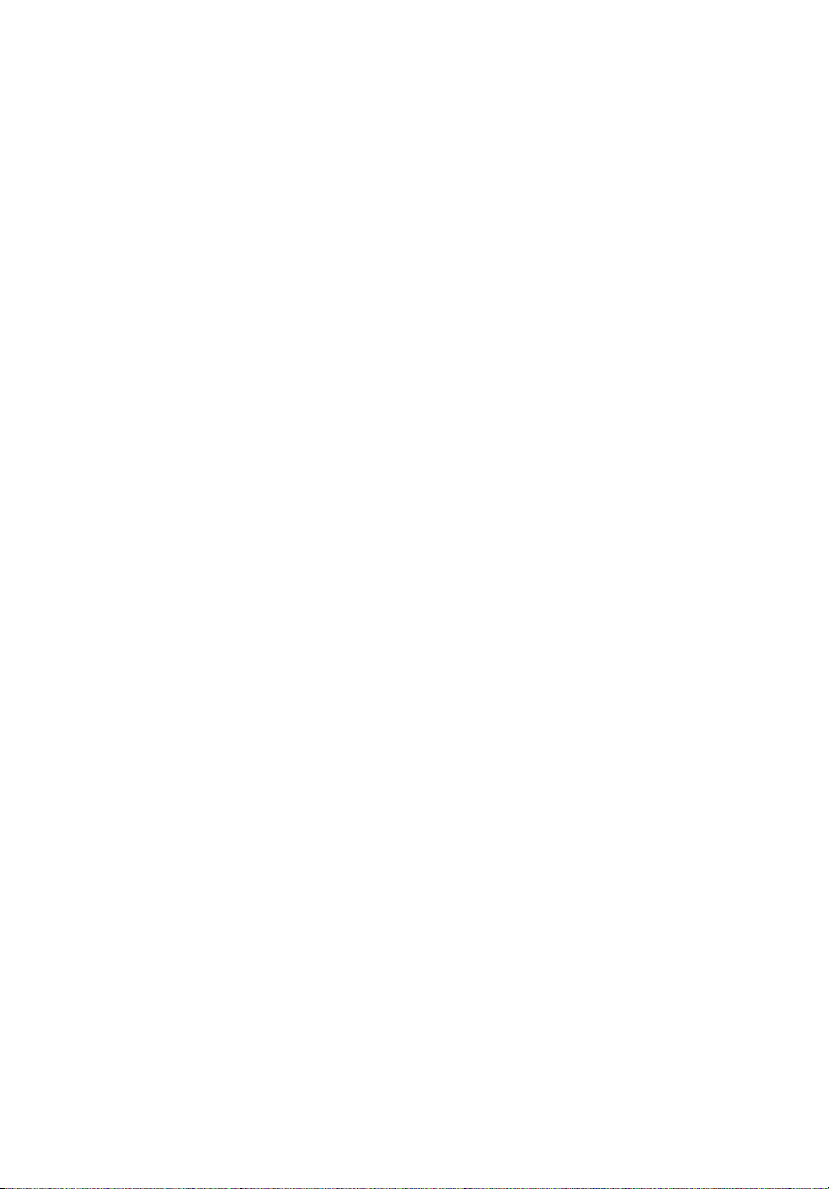
Entfernen eines Systemkennworts 131
Menü Server 133
System Management 134
Console Redirection 136
Event Log Configuration 138
Menü Boot 139
Menü Exit 140
5 Systemfehlerbehebung 141
Zurücksetzen des Systems 143
Probleme beim erstmaligen Systemstart 144
Erstmalige Checkliste zur Fehlerbehebung 145
Hardwarediagnosetest 146
Prüfen des Systemsstartstatus 146
Überprüfen des Zustands der Speichergeräte 147
Bestätigen, dass das Betriebssystem geladen ist 147
Spezielle Probleme und Korrekturen 148
Anhang A: Server Werkzeuge für Verwaltung 153
Überblick über Serververwaltung 155
RAID-Konfigurationsprogramme 156
Onboard SATA RAID-Konfigurationsprogramm 156
LSI MegaRAID SAS RAID-Konfigurationsprogramm 160
xvii
Anhang B: Rack-Montagekonfiguration 163
Informationen zur Rack-Installation 165
System-Rack-Installation 167
Vertikales Montagelochmuster 168
Einbauen des Systems im Rack 169
Anhang C: Altos eXpress Console 177
Altos eXpress Console 179
Funktionen 179
Softwareinstallation 181
Grundvoraussetzungen für die Remote-PC-
Verwaltung 181
Installieren des Java-Werkzeugs 181
Installieren des UPnP-Werkzeugs 182
Suchen nach einem Altos-Server mit dem UPnP Werkzeug 183
Verwenden der Altos eXpress Console 185
Aufrufen der Altos eXpress Console 185
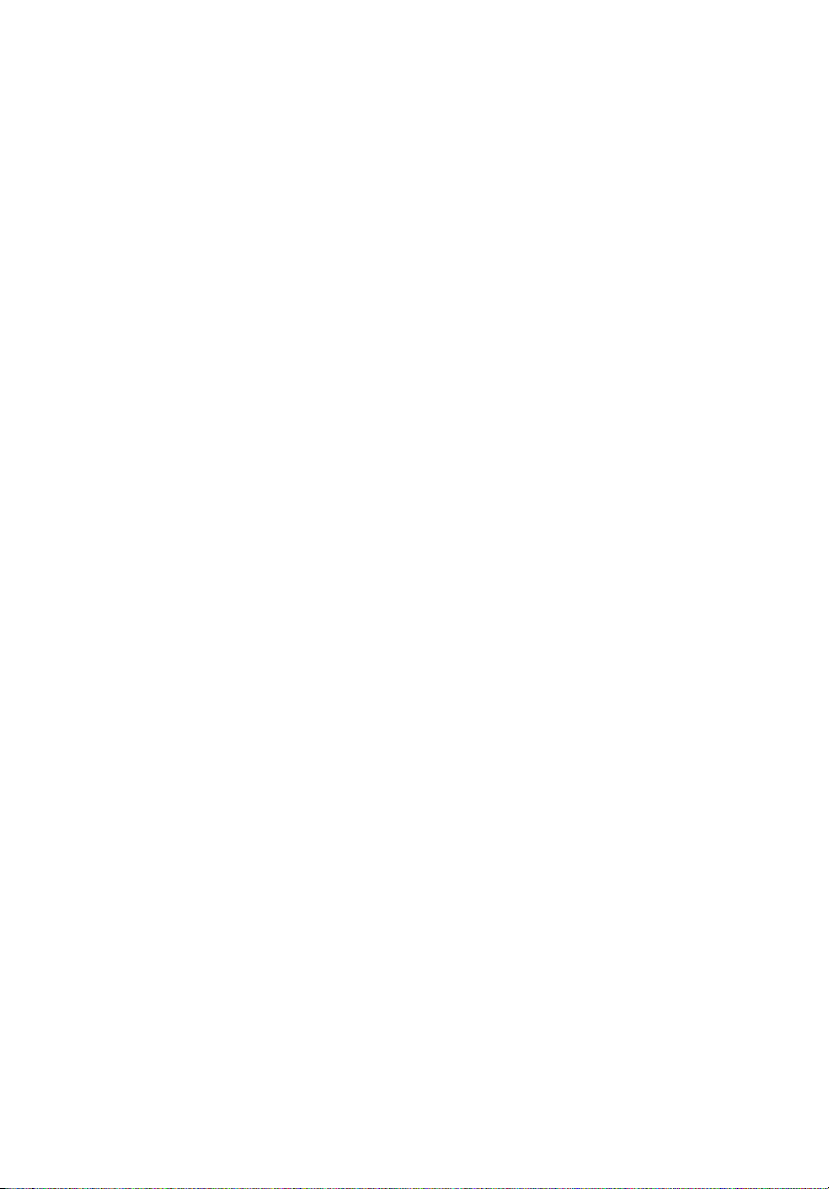
xviii
Benutzeroberfläche von Altos eXpress Console 187
Systemstatus 188
Menüleiste 189
System Information 190
Server Health 192
Configuration 195
Remote Control 208
Maintenance 211
Logout 213
KVM Remote Console utility 214
Menüleiste 215
Video 215
Keyboard 216
Mouse 217
Option 217
Device 217
Help 218
Index 219
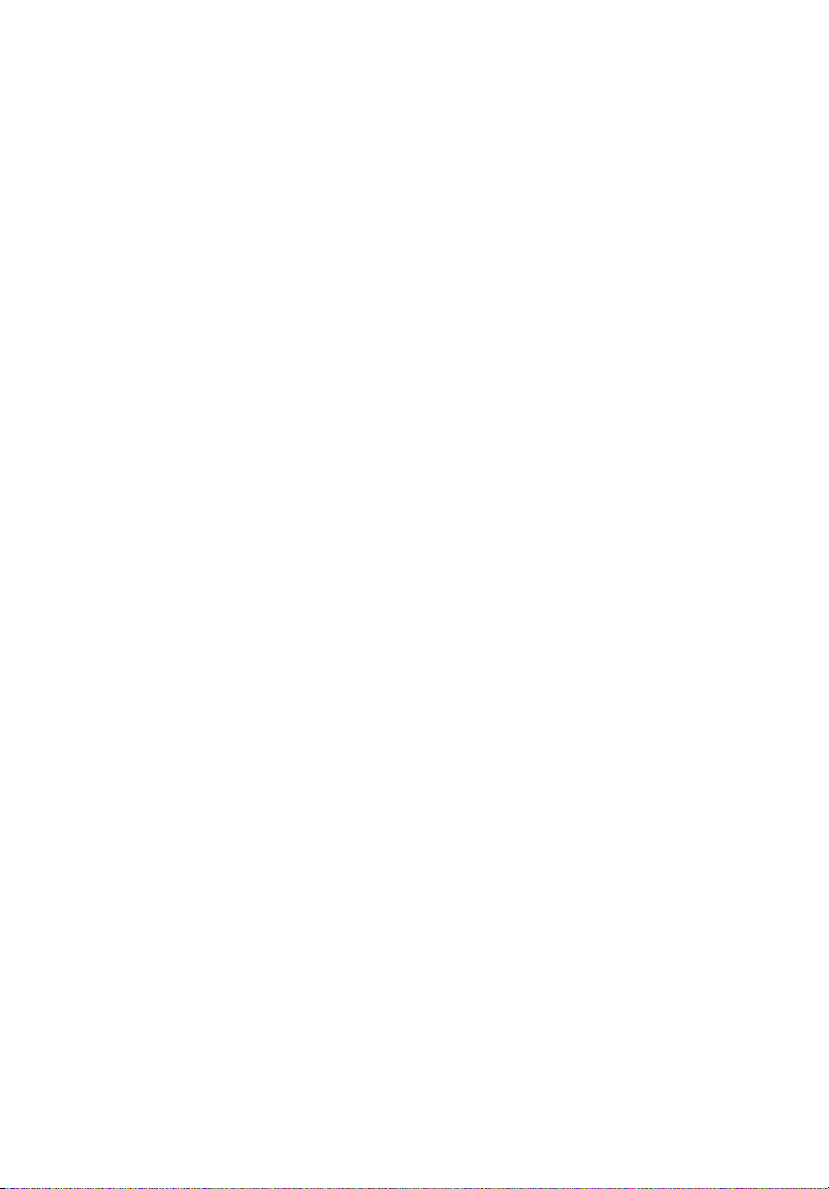
1 Systemeinführung
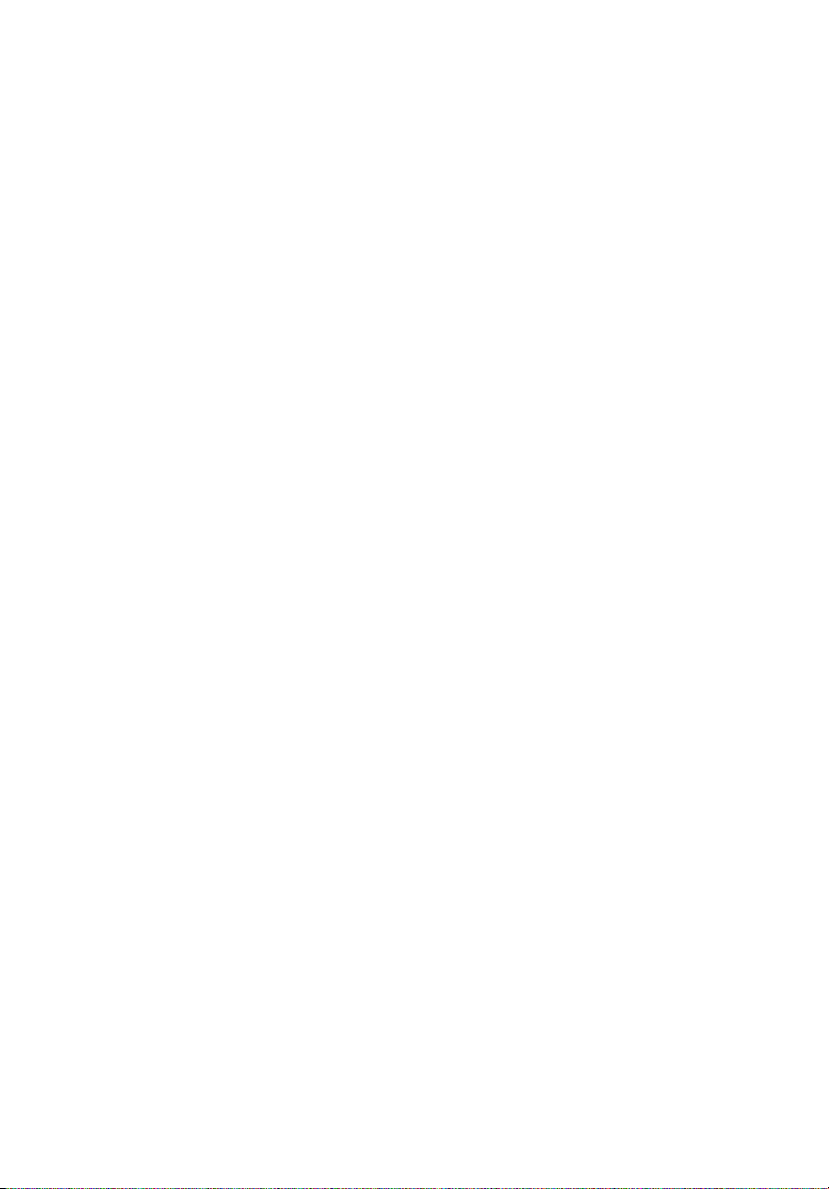
Dieses Kapitel bietet einen kurzen Überblick über
die System-Hardware einschließlich Abbildungen
für Identifizierung von Komponenten.
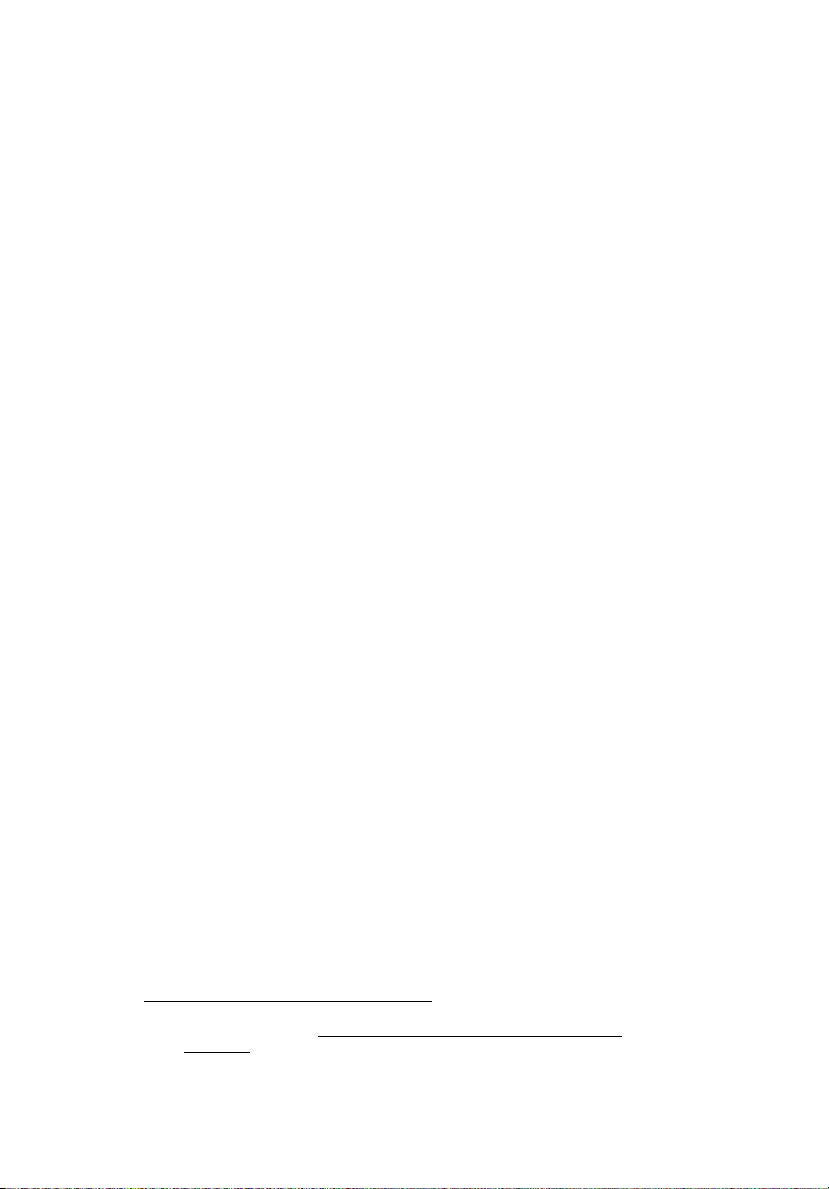
Zusammenfassung der Funktionen
Die Hauptfunktionen des Acer Altos R720 M2-Servers sind nachstehend
aufgelistet.
Leistung
Prozessor
• Ein oder zwei Intel® Xeon™-Prozessoren der 5500-Serie
• 256 KB/pro Kern L2-Cache
• 4 (Dualkern) / 8 (Quadkern) MB gemeinsam genutzter L3-Cache
• 800/1066/1333 MHz DDR3-Arbeitsspeicher
• Unterstützt folgende Intel Intel-Technologien:
• Turbo Boost-Technologie
• Virtualization Technology (VT)
• QuickPath Interconnect-Technologie bis 6,4 GT/s
• Hyper-Threading-Technologie
• Erweitertungsspeicher-64-Bit-Technologie
1
3
Chipsatz
• IOH: Intel 5520-Chipsatz
• ICH: Intel ICH10R
Arbeitsspeicher
• Zwölf DDR3 1333 MHz ECC registrierte/ungepufferte DIMMs (sechs
DIMMs pro Prozessor) unterstützen:
• Sechs-Kanal-Speicherbus (drei Kanäle pro Prozessor)
• 1 bis 8 GB registrierte DIMMs (RDIMM) für bis zu 96 GB des
gesamten Systemspeichers oder 1 bis 4 GB ungepufferte
DIMMs (UDIMM) für bis zu 48 GB des gesamten
Systemspeichers
1 Weitere Informationen über diese Intel-Technologien finden Sie auf der Intel
Xeon-Website unter http://www.intel.com/products/processor/xeon/
index.htm.
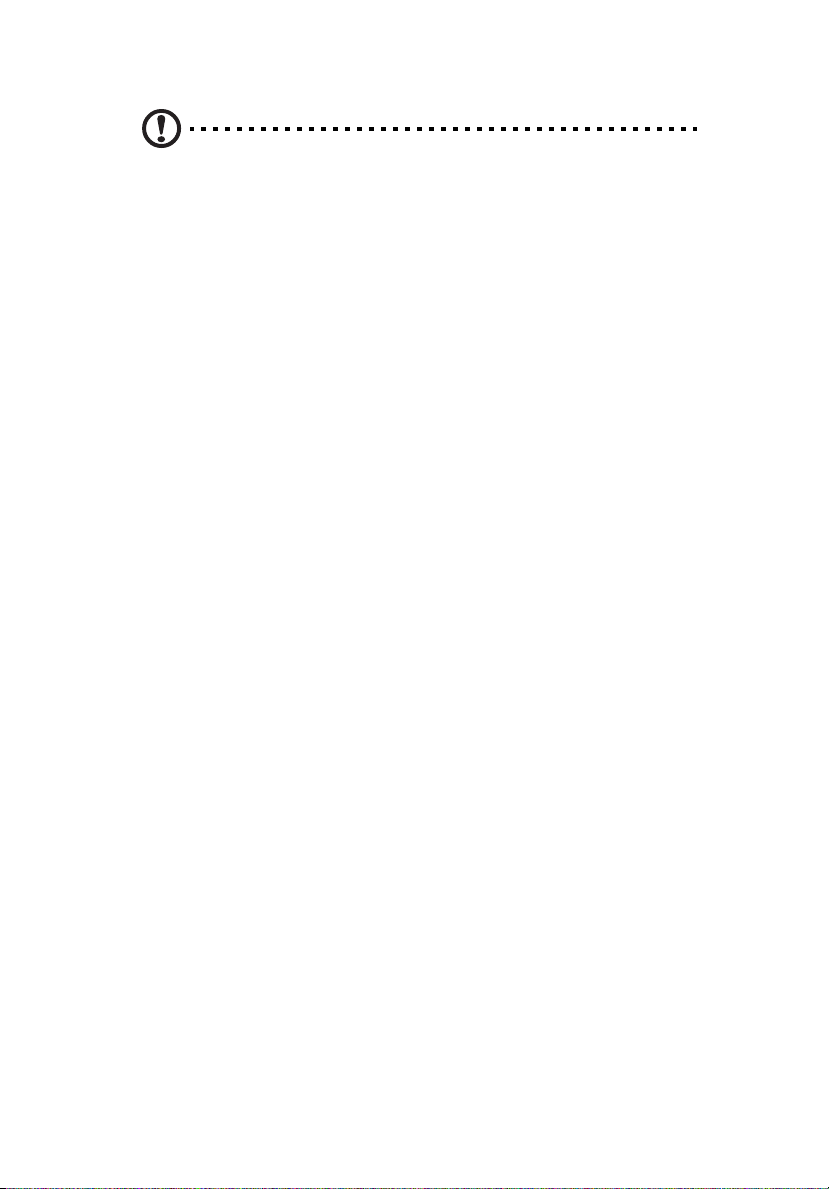
4
Achtung: Registrierte und ungepuffered Arbeitsspeichermodule
dürfen nicht gemischt und aufeinander abgestimmt verwendet
werden.
1 Systemeinführung
• Unterstützt ECC, Memory Mirroring, Lockstep-Modus
PCI-Schnittstelle
• Steckplatz für normalhohe Steckplatzkarte
• Drei PCI Express
®
x8-Steckplatz (PCI Express 2.0 x8-Durchsatz)
(Max. Länge: volle Länge für oberen Steckplatz / 167,65 mm
für mittlere und untere Steckplätze)
• Steckplätze für Niedrigprofil-Steckplatzkarte
• Ein PCI Express 2.0 x8-Steckplatz (PCI Express 2.0 x8-Durchsatz)
(Max. Länge: 167,65 mm)
• Ein PCI Express x8-Steckplatz (PCI Express x4-Durchsatz) (Max.
Länge: 134 mm)
Video-Controller
• Eingebetteter Grafik-Controller mit 32 MB Grafikspeicher
Netzwerk
• Zwei Gigabit-Ethernet-LAN-Anschlüsse (RJ-45)
• Unterstützt Intel E/A-Beschleunigungs-Technologie
• Unterstützt Systemstart von iSCSI
• Ein dedizierter 10/100 Fast Ethernet-Anschluss für BMC (Baseboard
Management Controller) und Serververwaltung
SAS/SATA-Unterstützung
• Eingebetteter SATA2-Controller mit sechs integrierten Anschlüssen
• Unterstützt RAID 0, 1, 10
• Optionale LSI 8-Port SAS RAID-Karte
• Unterstützt RAID 0, 1, 10, 5, 6
• Optionale Backup-Batterievorrichtung (BBU)
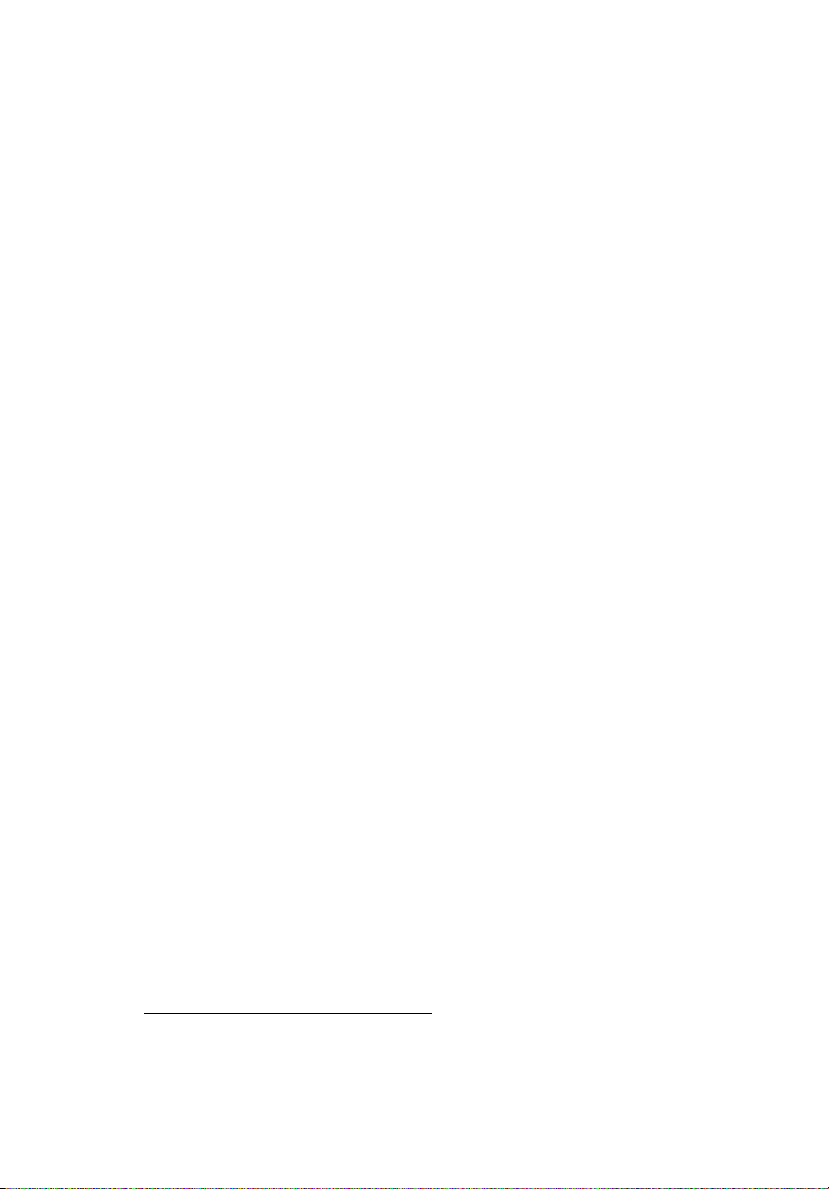
E/A-Anschlüsse
• PS/2-Tastaturanschluss
• PS/2-Mausanschluss
• Sechs USB 2.0-Anschlüsse (zwei vorne, vier hinten)
• Serieller Anschluss COM A
• Serieller Anschluss COM B
• Zwei Gigabit- (10/100/1000 Mbit/s) LAN-Anschlüsse (RJ-45)
• Fast Ethernet-Anschluss (RJ-45) für Verwaltung
2
• Zwei Monitoranschlüsse (einen vorne, einen hinten)
Hardwareüberwachung und Serververwaltung
• Status-LED-Anzeigen für konstante Überwachung grundlegender
Systemfunktionen
• Betriebsstatusanzeige/-taste
• Aktivitätsanzeigen der Festplatte/des optischen Laufwerks
• LAN-Aktivitätsanzeigen
• Systemstatusanzeige
• System-ID-Anzeige/-Taste
• Mechanische Sperre (vorderseitiger Einsatz und Festplattenträger)
• Unterstützung von Gehäusestörerkennung
• Unterstützung von Trusted Platform Module (TPM) 1.2
• Integrierter BMC (Baseboard Management Controller)
• Übereinstimmend mit IPMI (Intelligent Platform Management
Interface) 2.0
• In-band- und Out-band-Serververwaltung
• Dedizierter NIC-Anschluss für Remote-Verwaltung
• Integrierte Altos eXpress Console für Serververwaltung
• Unterstützt KVM-over-IP
• USB-Maus, Tastatur und Medienumleitung
• Acer EasyBuild™ V9.0
• Acer Server Manager (ASM)
2 Reserviert für Remote-Verwaltung des Servers.
3 Weitere Informationen über den Einbau und die Verwendung der ASM- und
Easy Build-Programme finden Sie in dem Handbuch auf der EasyBUILD-DVD.
3
5
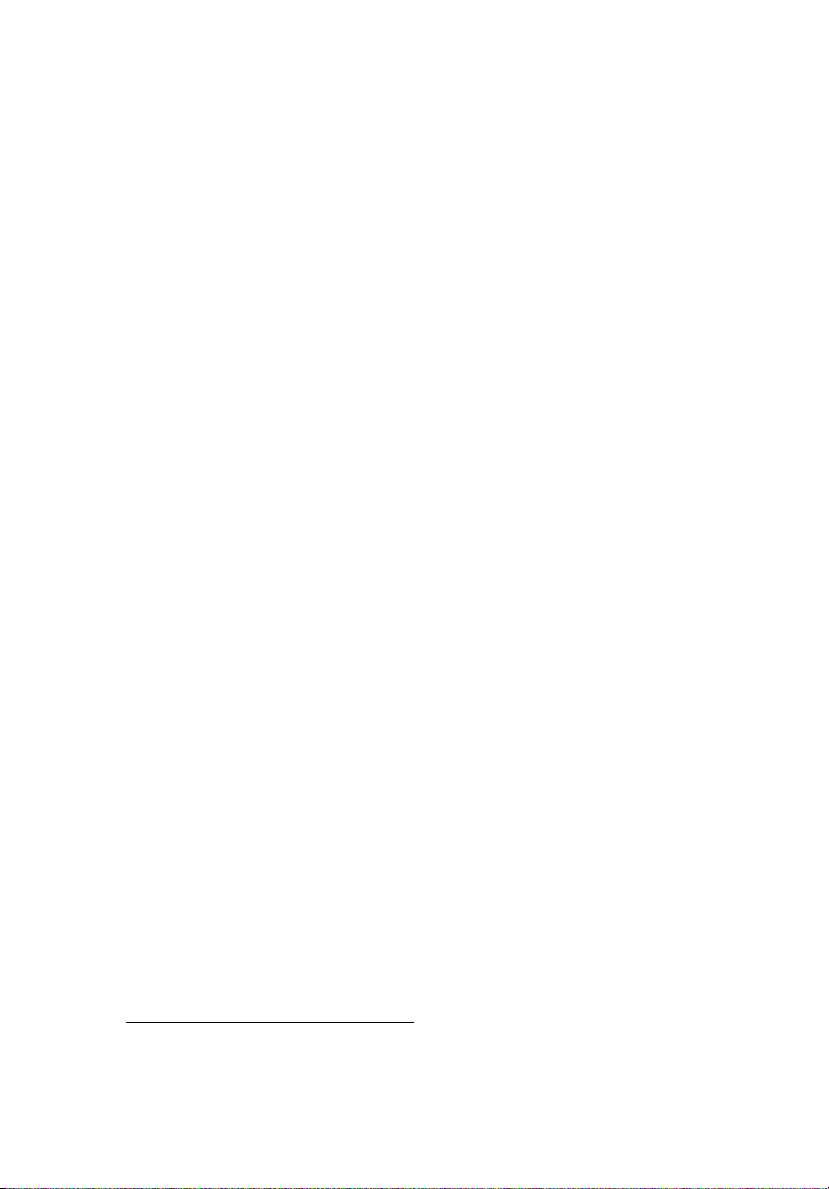
6
1 Systemeinführung
Medienspeichergerät
• Facher DVD-Writer
• Halbhohes 3,5-Zoll-Bandlaufwerk
• Unterstützt bis zu sechs 3,5-Zoll- oder sechszehn 2,5-Zoll- (mit zwei
2,5-Zoll-Hot-swapfähigem Laufwerkgehäuse mit 8 Einschüben)
Hot-plug-SAS/SATA-Festplatten
Stromversorgung und Kühlsystem
• 750 Watt 1+1 (85% Energieeffizienz) Stromversorgung,
Eingangsnetzspannungen 100~127 V AC und 200-240 V AC,
Frequenz 50/60 Hz (kann mit zweiten Stromversorgungsmodul für
Hot-swap und Redundanz aufgerüstet werden)
• N + 1 redundante Systemventilatoren
Betriebssystem und Software
• Microsoft® Windows® Server 2008, x64 Ausgabe
• Microsoft Windows Server 2008
• Microsoft Windows Server 2003, x64 Ausgabe
• Microsoft Windows Server 2003
• Red Hat Enterprise Linux 5,0, EM64T
• Red Hat Enterprise Linux 5,0
• SUSE® Linux Enterprise Server 10, EM64T
• SUSE Linux Enterprise Server 10
• VMware ESXi 4
• VMware ESX 4
Mechanik
• Computergehäuse
• Setup-Option für Rack-Montage (2U, trägerlos)
• Gewicht: 19,4 kg
4 Das Gewicht des Systems ist je nach Konfiguration unterschiedlich.
4
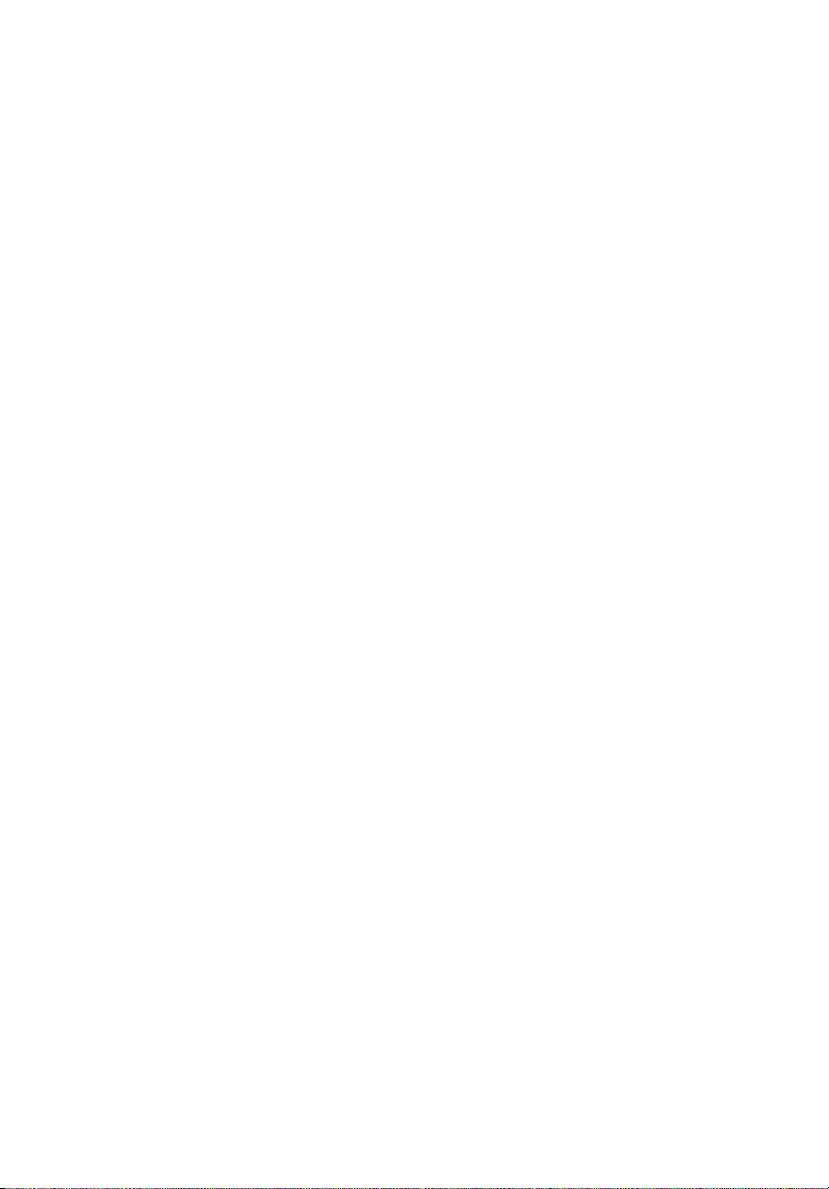
• Abmessungen:
- 87 (H) x 430 (B) x 745 (T) mm (mit vorderseitigem Einsatz)
- 87 (H) x 430 (B) x 710 (T) mm (ohne vorderseitigem Einsatz)
• Mainboard
• Abmessungen (Länge x Breite): 304,8 x 370,8 mm (12 x 14,6
Zoll)
Umgebung
•Temperatur
• Betrieb: +0° bis +40°C
+0° bis +30°C (wenn SAS RAID-Karten installiert sind)
• Lagerung: +20° bis +70°C
• Luftfeuchte, Lagerung: 90%, nichtkondensierend @ 25°C
7
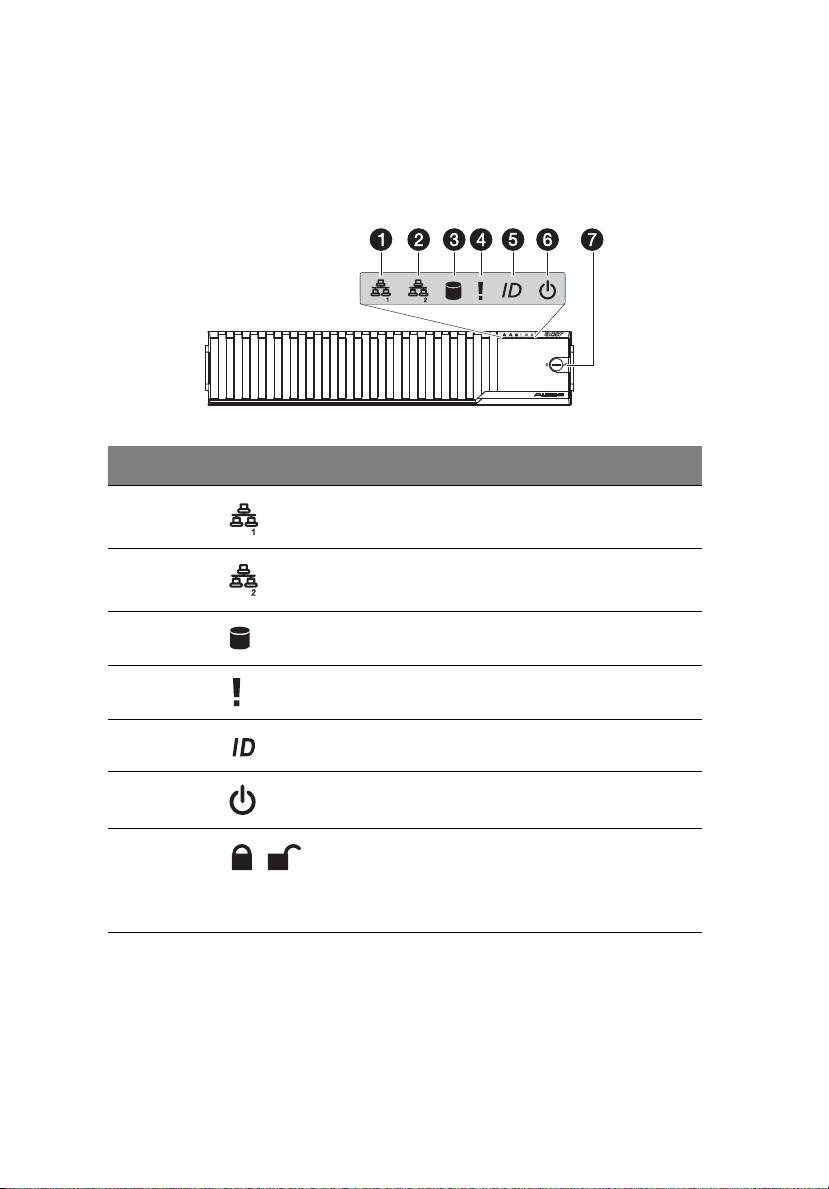
8
Externe und interne Struktur
Vorderer Einsatz
Nr. Symbol Komponente
1 LAN1-Aktivitätsanzeige
2 LAN2-Aktivitätsanzeige
3 Aktivitätsanzeige der Festplatte
1 Systemeinführung
4 Systemstatusanzeige
5 System-ID-Anzeige
6 Betriebsstatusanzeige
7 Vorrichtung für Diebstahlsicherung
Diese Vorrichtung auf dem vorderseitigen
Einsatz verhindert einen unbefugten Zugang
für maximale Sicherheit.
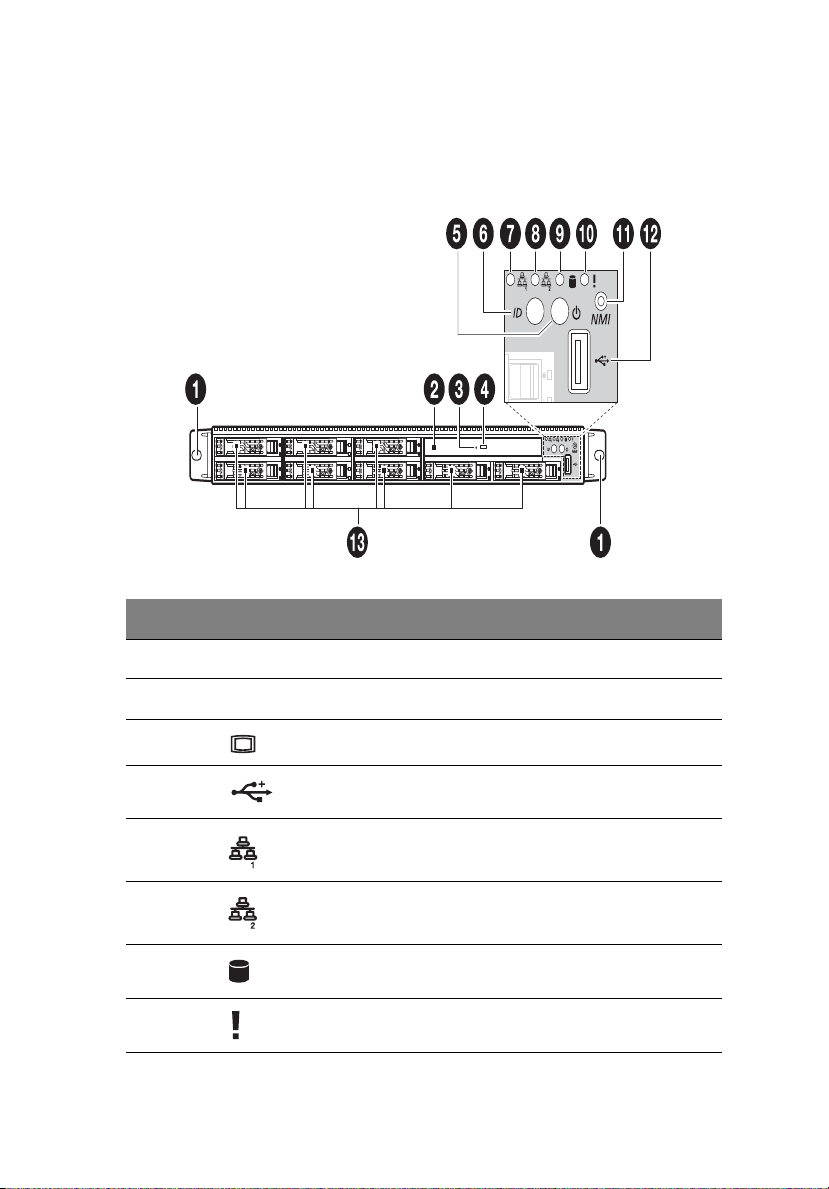
Vorderseite
Die folgende Abbildung zeigt ein System mit einer 2,5-Zoll- und einer
3,5-Zoll-Festplattenkonfiguration.
Nr. Symbol Komponente
9
1 Rack-Griff
2 3,5-Zoll-Hot-plug-Festplatteneinschub
3 Monitoranschluss
4 USB 2.0-Anschlüsse
5 LAN1-Aktivitätsanzeige
6 LAN2-Aktivitätsanzeige
7 Aktivitätsanzeige der Festplatte
8 Systemstatusanzeige
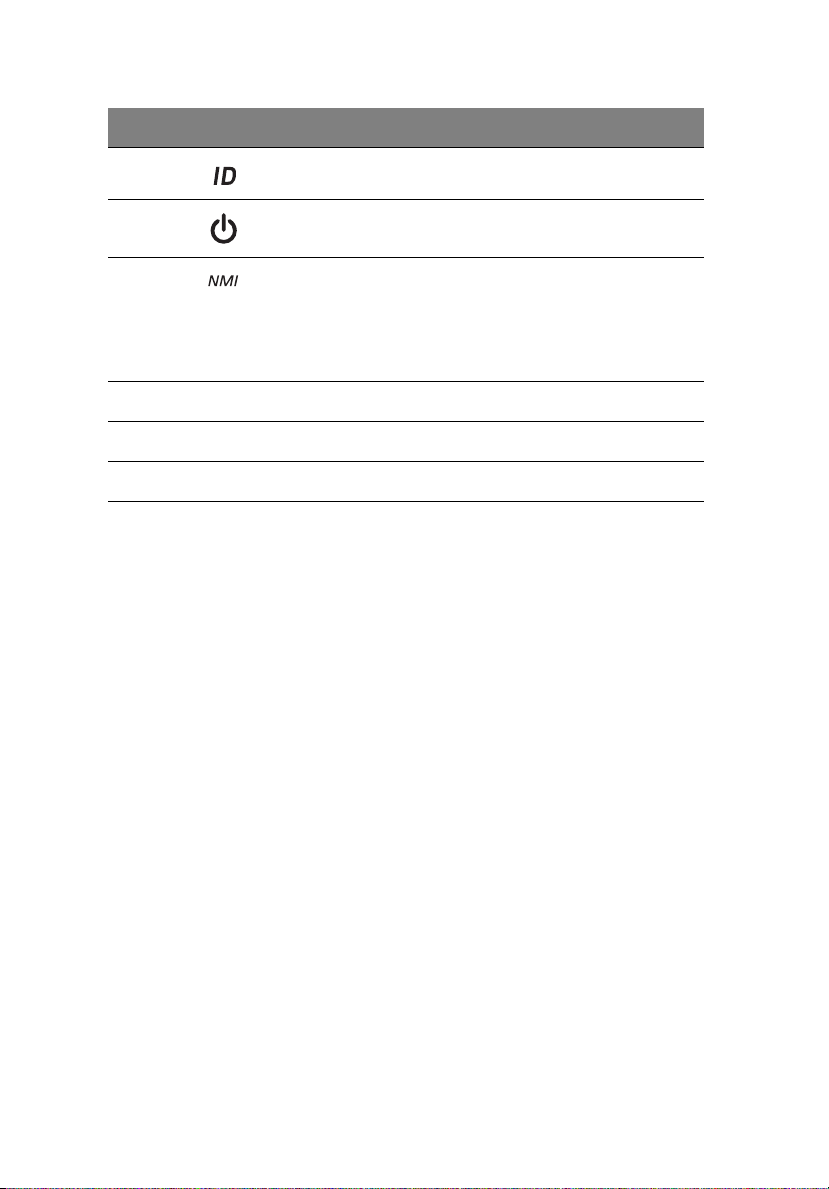
10
Nr. Symbol Komponente
9 System-ID-Anzeige/-Taste
10 Betriebsstatusanzeige/-taste
11 NMI- (nicht maskierbarer Interrupt) Schalter
Versetzt den Server in einen Stoppstate für eine
Diagnose und ermöglicht dem Wartungsdienst die
Erzeugung eines NMI zum Prozessor, um bei der
Beseitigung von Serverfehlern behilflich zu sein.
12 Flaches optisches Laufwerk
13 Bandlaufwerkeinschub
14 2,5-Zoll-Hot-plug-Festplatteneinschub
1 Systemeinführung
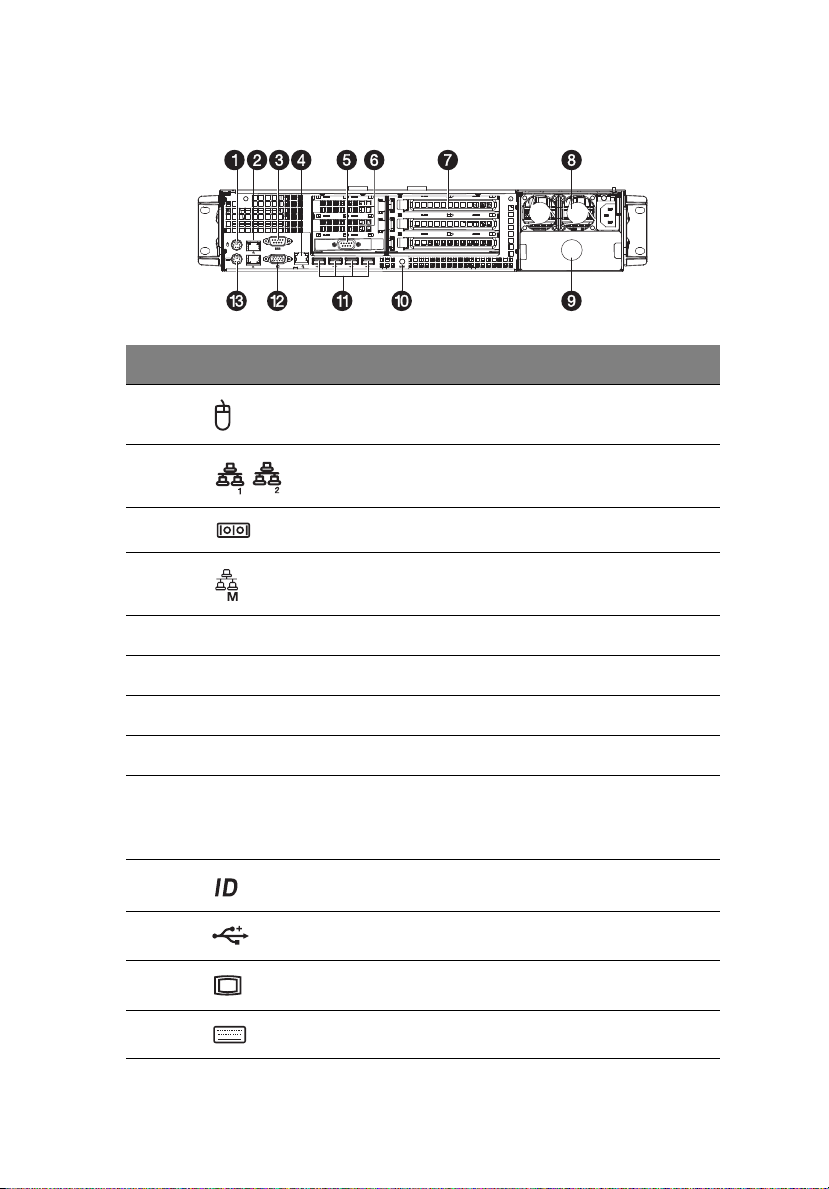
Rückseite
Nr. Symbol Komponente
1PS2-Mausanschluss
11
2
3 Serieller Anschluss (COM A)
4 Serververwaltungsanschluss (RJ-45) (10/100 Mbit/s)
5 Serieller Anschluss (COM B)
6 Niedrigprofil-PCI-Erweiterungssteckplatz
7 Normalhoher PCI-Erweiterungssteckplatz
8 Stromversorgungsmodul (Standard)
9 Stromversorgungsmoduleinschub
10 System-ID-Anzeige/-Taste
11 USB 2.0-Anschlüsse
12 Monitoranschluss
13 PS2-Tastaturanschluss
Gigabit-LAN-Anschlüsse (10/100/1000 Mbit/s)
Nimmt ein optionales, redundantes Hot-swapStromversorgungsmodul auf.
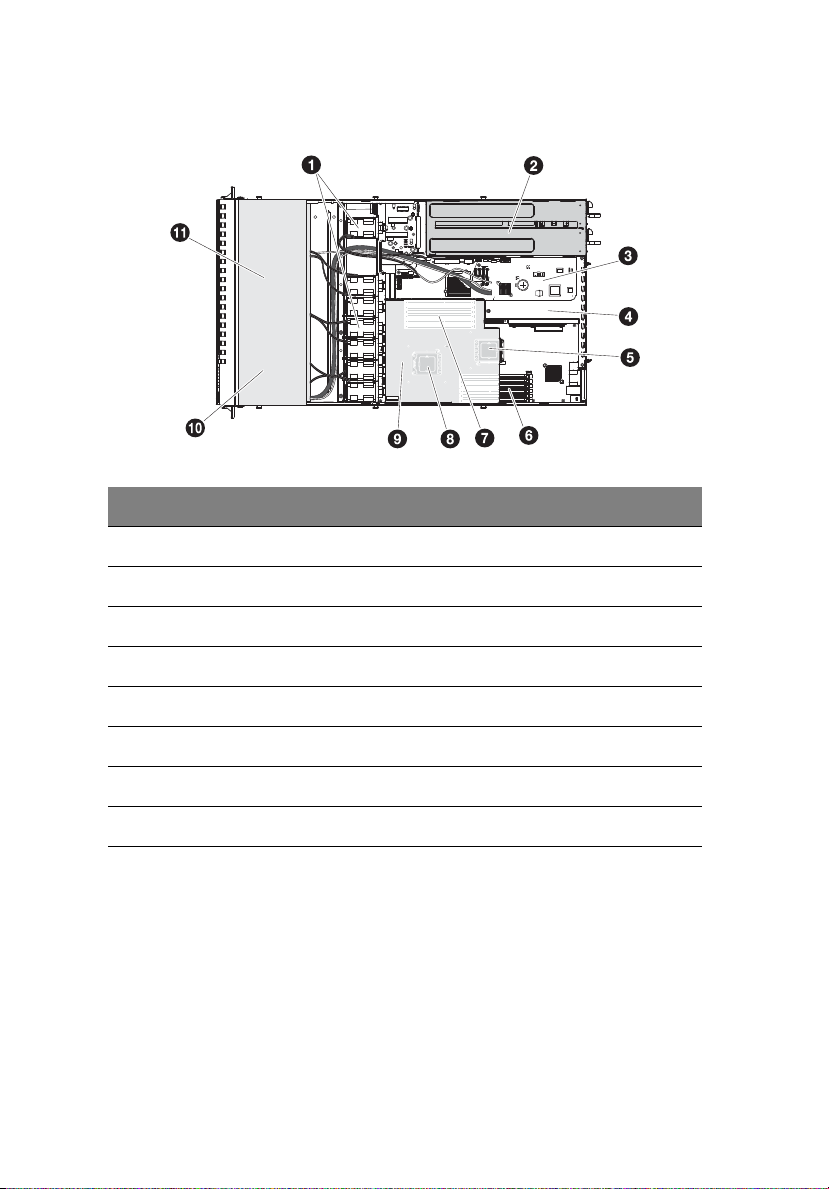
12
Interne Komponenten
Nr. Komponente
1 Stromversorgungsmodul
2 Halterung für PCI-Steckplatzkartenplatine
3 Mainboard
1 Systemeinführung
4 Speichermodule
5 Luftauslass
6 Systemventilatormodule
7 Medienlaufwerkgehäuse
8 Festplatten
